Page 1
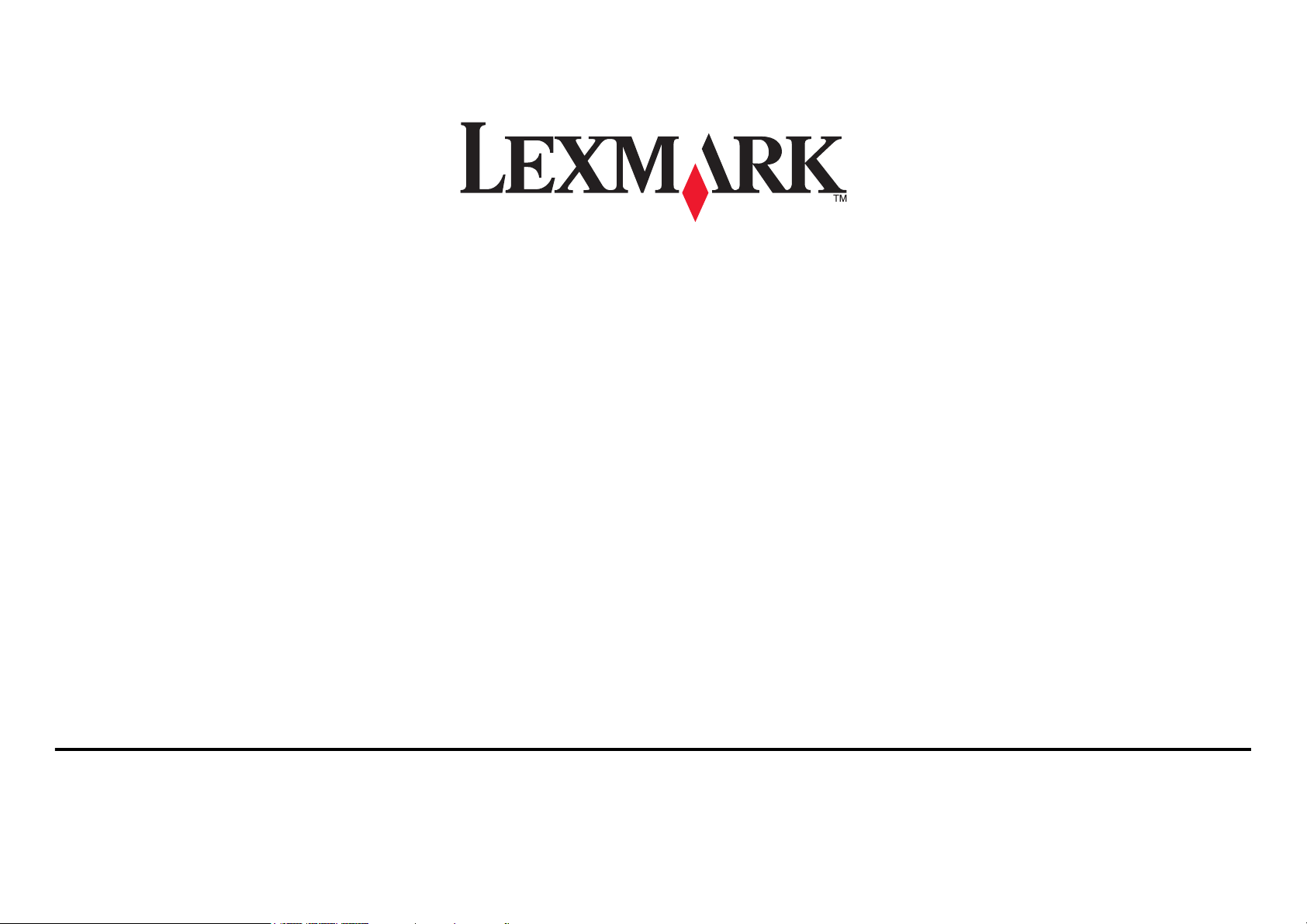
Uporabniški priročnik za faks serije 5600-6600
2008 www.lexmark.com
Page 2
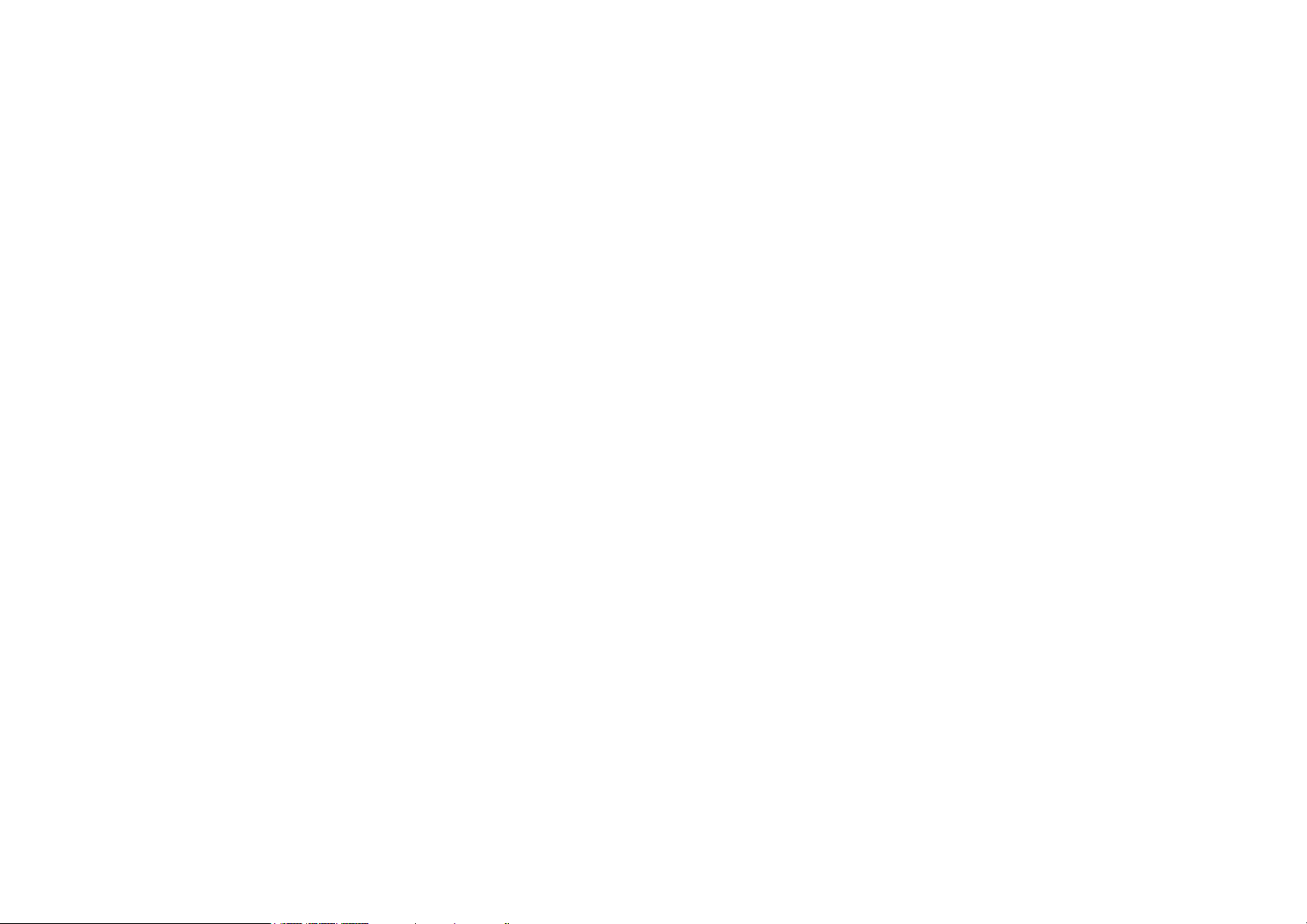
Page 3
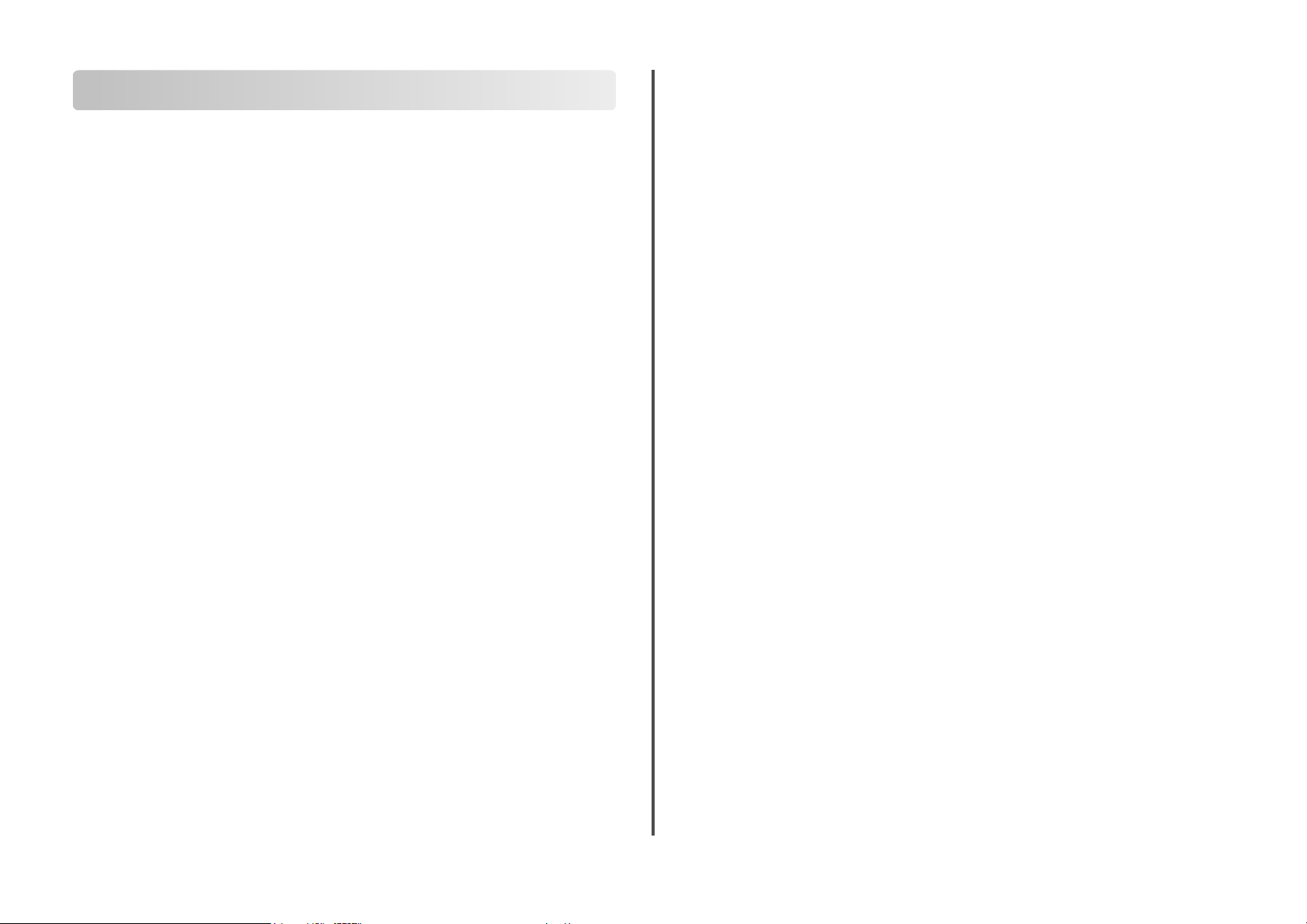
Kazalo
Uvod............................................................................................4
Iskanje informacij o tiskalniku.....................................................................................4
Pregled delov tiskalnika.........................................................6
Poznavanje delov tiskalnika........................................................................................6
Fax Setup (Nastavitev faksa).................................................9
Priprava tiskalnika za faksiranje.................................................................................9
Nastavitev tiskalnika samo za kopiranje ali samo za faksiranje ...................................... 9
Uporaba vmesnika RJ11............................................................................................... 13
Izbira povezave za faksiranje........................................................................................ 15
Priključevanje na telefonski odzivnik............................................................................. 15
Priključevanje neposredno na zidno telefonsko vtičnico ............................................... 16
Priključevanje neposredno na zidno telefonsko vtičnico v Nemčiji................................ 17
Priključevanje na računalnik z modemom ..................................................................... 18
Priključevanje na telefon ............................................................................................... 18
Uporaba digitalne telefonije........................................................................................... 19
Uporaba faksa.........................................................................20
Polaganje izvirnega dokumenta na steklo optičnega bralnika..................................20
Vstavljanje izvirnih dokumentov v samodejni podajalnik dokumentov......................21
Pošiljanje faksa.........................................................................................................22
Pošiljanje faksa z nadzorno ploščo tiskalnika ............................................................... 22
Faksiranje med poslušanjem telefonske linije (izbiranje pri položeni slušalki).............. 22
Faksiranje skupini prejemnikov z zakasnitvijo............................................................... 22
Sprejemanje faksa....................................................................................................23
Samodejno sprejemanje faksa ...................................................................................... 23
Ročni sprejem faksa...................................................................................................... 23
Sprejemanje faksa s telefonskim odzivnikom................................................................23
Posredovanje faksov ..................................................................................................... 23
Spreminjanje klicnih nastavitev.................................................................................24
Nastavitev imenika ........................................................................................................ 24
Nastavitev klicne predpone ........................................................................................... 24
Nastavitev funkcije za identiteto kličočega ....................................................................24
Nastavitev značilnega zvonjenja ................................................................................... 25
Nastavitev kode za ročno sprejemanje faksov .............................................................. 25
Nastavitev faksiranja, če je tiskalnik za hišno centralo.................................................. 25
Upravljanje faksov....................................................................................................25
Nastavitev noge faksa ................................................................................................... 25
Tiskanje poročil o dejavnosti faksa................................................................................26
Tiskanje seznama nastavitev faksa............................................................................... 26
Blokiranje neželenih faksov........................................................................................... 26
Preprečevanje neželenih sprememb nastavitev faksiranja ........................................... 27
Naročanje kartuš....................................................................28
Naročanje tiskalnih kartuš.........................................................................................28
Odpravljanje težav.................................................................29
Uporaba programske opreme za odpravljanje težav s tiskalnikom (samo za
operacijski sistem Windows)................................................................................29
Odpravljanje težav pri namestitvi..............................................................................29
Besedilo na zaslonu ni v želenem jeziku....................................................................... 29
Gumb za vklop ne sveti................................................................................................. 29
Programska oprema se ni namestila............................................................................. 30
Odstranjevanje in vnovična namestitev programske opreme........................................30
Odpravljanje težav pri faksiranju...............................................................................31
Faksa ni mogoče sprejeti ali poslati ..............................................................................31
Fakse lahko pošiljate, ne morete pa jih sprejemati ....................................................... 32
Fakse lahko sprejemate, ne morete pa jih pošiljati ....................................................... 32
Tiskalnik sprejme prazen faks.......................................................................................33
Prejeti faks je natisnjen nekakovostno .......................................................................... 33
Podatki o identiteti kličočega niso prikazani .................................................................. 34
Napaka faksa ................................................................................................................ 34
Način faksiranja ni podprt.............................................................................................. 34
Napaka oddaljenega faksa............................................................................................ 34
Telefonska linija je zasedena ........................................................................................ 34
Napaka telefonske linije ................................................................................................ 35
Ni odgovora ................................................................................................................... 35
Povezava ni uspela .......................................................................................................35
Obvestilo..................................................................................37
Obvestilo o izdaji.......................................................................................................37
Kazalo
3
Page 4
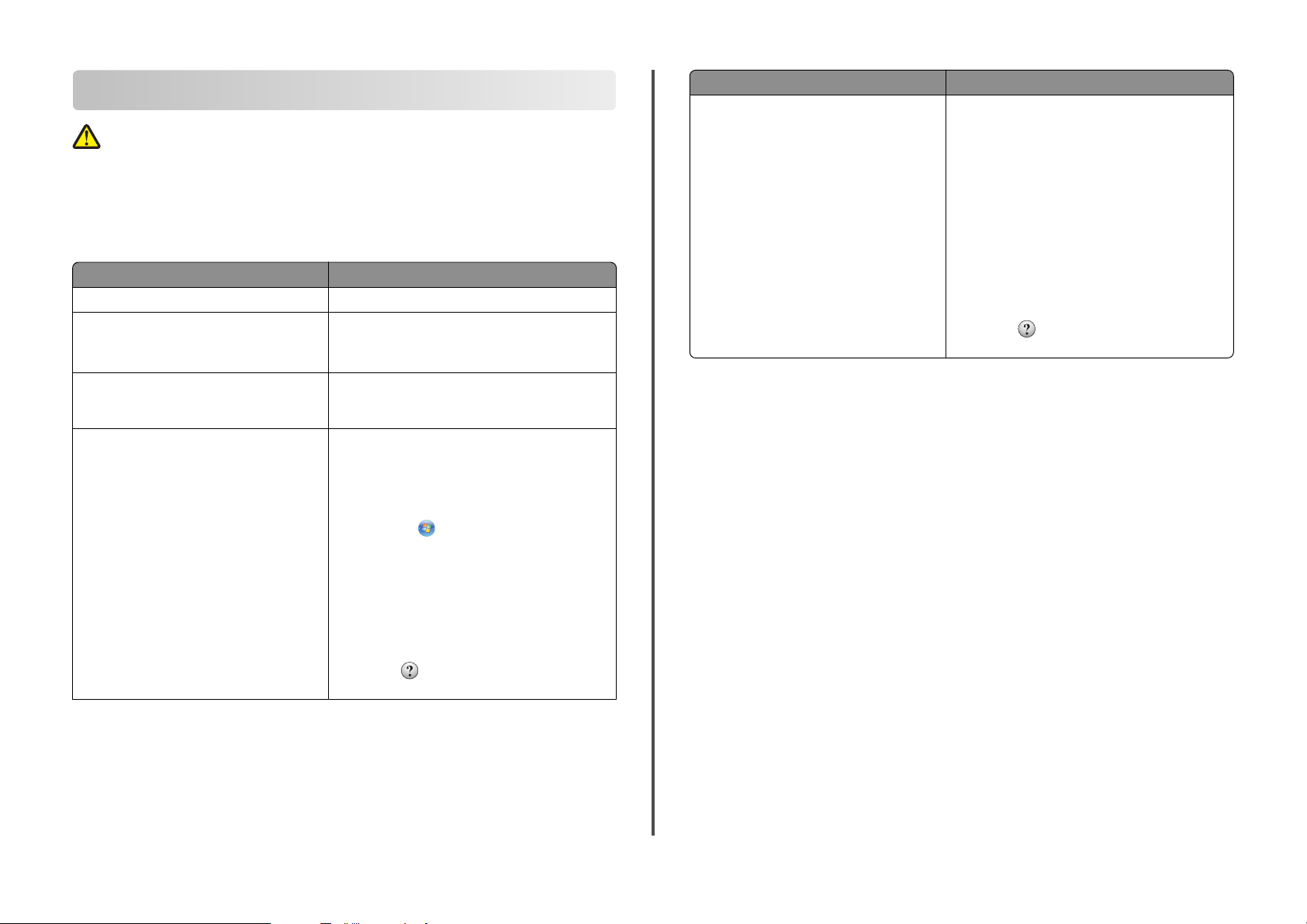
Uvod
PREVIDNO – NEVARNOST POŠKODB: Zaradi nevarnost požara pri priključitvi tega izdelka
na javno komutirano telefonsko omrežje uporabite samo telekomunikacijski kabel premera 26
AWG ali večji (RJ-11).
Iskanje informacij o tiskalniku
Publikacije
Glejte Če potrebujete
Plakat za hitro namestitev Navodila za začetno namestitev.
Natisnjen Priročnik za omrežne povezave /
Priročnik za faksiranje
Uporabniški priročnik v elektronski obliki Celotna navodila za uporabo tiskalnika. Priročnik v
Pomoč za Windows Dodatna navodila za uporabo programske opreme
Navodila za dodatno namestitev.
Opomba: Vaš tiskalnik morda nima te dokumen-
tacije.
elektronski obliki se namesti samodejno, ko
namestite programsko opremo.
tiskalnika v operacijskem sistemu Windows.
Pomoč se namesti samodejno s programi.
1 Storite nekaj od tega:
• V operacijskem sistemu Windows Vista
kliknite
.
• V operacijskem sistemu XP ali starejšem
kliknite Start.
2 Kliknite All Programs (Vsi programi) ali
Programs (Programi) in na seznamu izberite
mapo programa za tiskanje.
3 V programu kliknite Help (Pomoč), da si
ogledate glavno stran pomoči.
Kliknite
informacije.
, da si ogledate vsebinsko odvisne
Glejte Če potrebujete
Pomoč za računalnike Mac
Opomba: Vaš tiskalnik morda nima podpore
za računalnike Macintosh in zato nima te
pomoči.
Dodatna navodila za uporabo programske opreme
tiskalnika v operacijskem sistemu Macintosh.
Pomoč se namesti samodejno s programi.
1 Na namizju Finderja dvokliknite mapo
tiskalnika.
2 Dvokliknite program.
3 V programu kliknite Help (Pomoč) v menijski
vrstici, da si ogledate glavno stran pomoči.
Opomba: Če imate odprtih več programov,
preverite, ali je želeni program dejaven. Če
program ni dejaven, se ne prikaže prava
menijska vrstica. Če želite, da postane
dejaven, kliknite na glavni zaslon.
Kliknite
informacije.
, da si ogledate vsebinsko odvisne
Uvod
4
Page 5
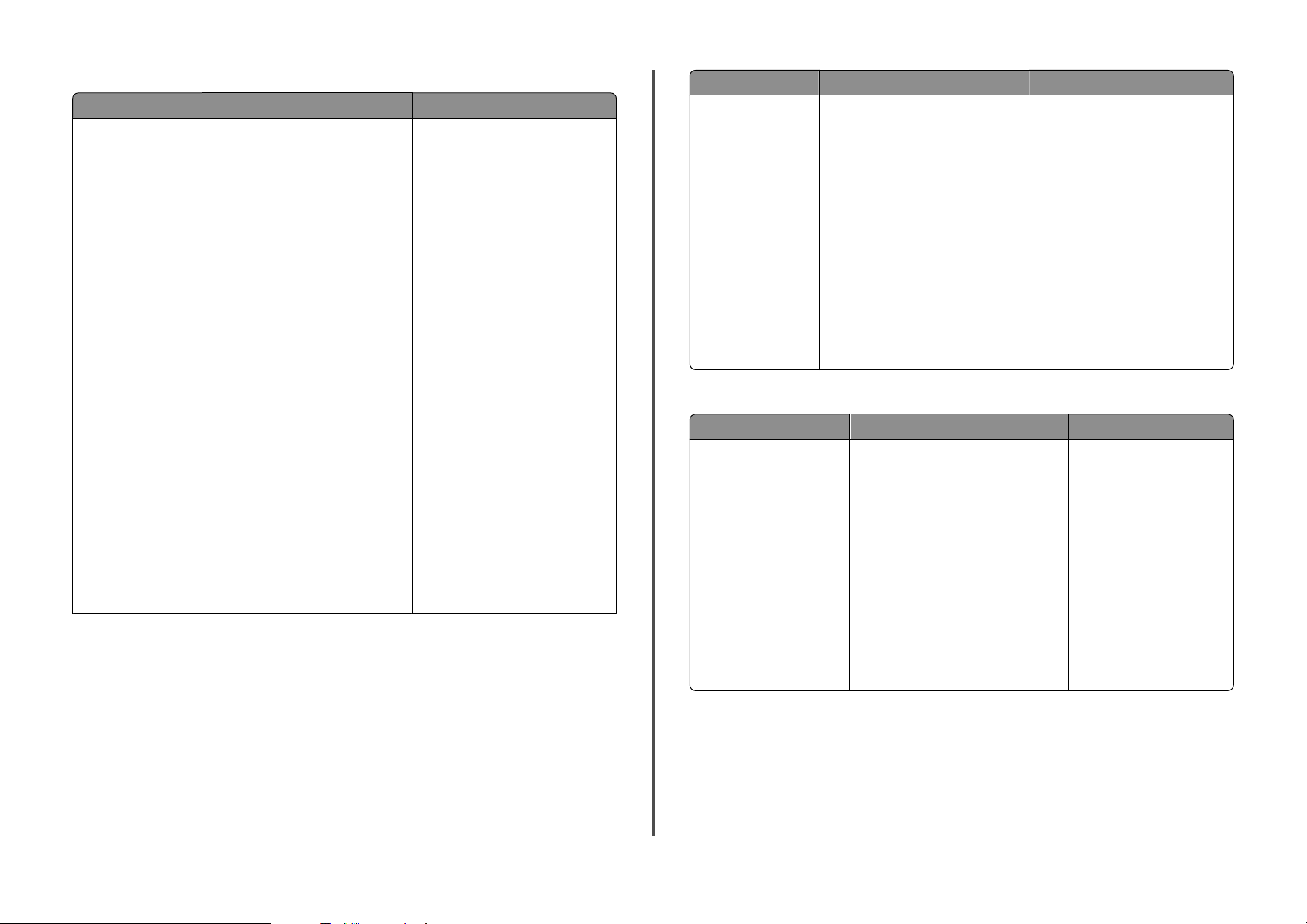
Podpora strankam
Opis Kje (Severna Amerika) Kje (preostali svet)
Telefonska podpora Pokličite nas na številko
• ZDA: 1-800-332-4120
– od ponedeljka do petka (od 8.
do 23. ure po vzhodnem
standardnem času), ob
sobotah (od 12. do 18. ure po
vzhodnem standardnem
času)
• Kanada: 1-800-539-6275
– Podpora v angleščini: od
ponedeljka do petka (od 8. do
23. ure po vzhodnem
standardnem času), ob
sobotah (od 12. do 18. ure po
vzhodnem standardnem
času)
Telefonske številke in delovni čas
podpore se razlikujejo glede na
državo ali območje.
Obiščite naše spletno
mestowww.lexmark.com. Izberite
državo ali območje in nato
povezavo Customer Support
(Podpora strankam).
Opomba: Dodatne informacije za
stik z Lexmarkom najdete na tiskani
garancijski izjavi, ki ste jo dobili s
tiskalnikom.
– Podpora v francoščini: od
ponedeljka do petka (od 9. do
19. ure po vzhodnem
standardnem času)
• Mehika: 01-800-253-9627
– od ponedeljka do petka (od 8.
do 20. ure po vzhodnem
standardnem času)
Opomba: Telefonska številka in
delovni čas podpore se lahko
spremenita brez poprejšnjega
obvestila. Najnovejše telefonske
številke najdete v tiskani garancijski
izjavi, ki ste jo dobili s tiskalnikom.
Opis Kje (Severna Amerika) Kje (preostali svet)
E-poštna podpora Informacije o e-poštni podpori
najdete na našem spletnem mestu:
www.lexmark.com.
1 Kliknite SUPPORT (Podpora).
2 Kliknite Technical Support
(Tehnična podpora).
3 Izberite družino tiskalnikov.
4 Izberite model tiskalnika, ki ga
imate.
5 V razdelku Support Tools
(Orodja za podporo) kliknite eMail Support (E-poštna
podpora).
E-poštna podpora se razlikuje
glede na državo ali območje in
morda ni povsod na voljo.
Obiščite naše spletno
mestowww.lexmark.com. Izberite
državo ali območje in nato
povezavo Customer Support
(Podpora strankam).
Opomba: Dodatne informacije za
stik z Lexmarkom najdete na tiskani
garancijski izjavi, ki ste jo dobili s
tiskalnikom.
6 Izpolnite obrazec in kliknite
Submit Request (Pošlji
zahtevo).
Omejena garancija
Opis Kje (ZDA) Kje (preostali svet)
Informacije o omejeni
garanciji
Lexmark International, Inc.
jamči, da bo ta tiskalnik 12
mesecev od dneva nakupa
brez okvar v materialu in
izdelavi.
Če si želite ogledati omejitve in pogoje
te omejene garancije, si oglejte izjavo
o omejeni garanciji, ki ste jo dobili s
tiskalnikom in je objavljena tudi na
spletnem mestuwww.lexmark.com.
1 Kliknite SUPPORT (Podpora).
2 Kliknite Warranty Information
(Informacije o garanciji).
Informacije o garanciji se
razlikujejo glede na državo
in območje. Preberite
tiskano garancijo, ki ste jo
dobili s tiskalnikom.
3 Kliknite Statement of Limited
Warranty for Inkjet & All-In-One
Printers (Izjava o omejeni
garanciji za brizgalne tiskalnike
in tiskalnike All-In-One).
4 Pomikajte se po spletni strani, da
si ogledate celotno garancijo.
Zapišite si te podatke (najdete jih na računu in zadnji strani tiskalnika) in jih imejte pri roki, ko boste
klicali službo za podporo strankam:
• Številka vrste naprave
• Serijska številka
• Datum nakupa
• Prodajno mesto
Uvod
5
Page 6
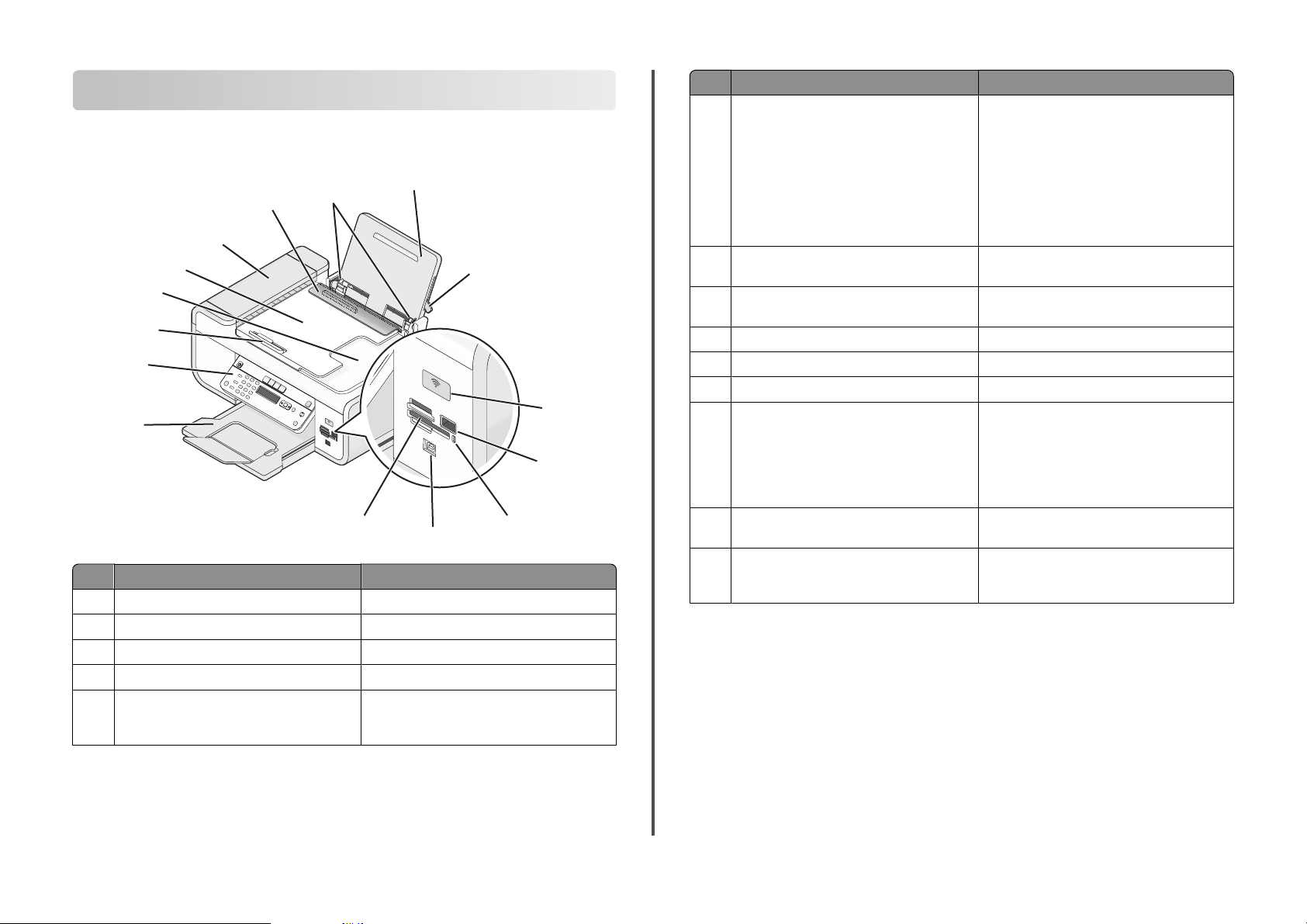
Pregled delov tiskalnika
Poznavanje delov tiskalnika
4
3
5
6
7
8
9
W
I
P
R
I
N
F
T
I
N
I
10
G
11
Uporabite Če želite
1 Vzvod za nastavitev papirja Prilagodite vodili papirja.
2 Stojalo za papir Vstaviti papir.
3 Vodili papirja Zagotoviti, da bo papir pri podajanju raven.
4 Varovalo za podajanje papirja Preprečiti, da bi karkoli padlo v režo za papir.
5 samodejni podajalnik dokumentov Optično brati, kopirati ali faksirati
2
1
W
I
P
R
I
N
F
T
IN
I
G
15
14
13
12
večstranske dokumente velikosti letter, legal
in A4.
Uporabite Če želite
6 pladenj samodejnega podajalnika
dokumentov
Vstaviti izvirne dokumente v samodejni
podajalnik dokumentov. Priporočeno za
optično branje, kopiranje in faksiranje
večstranskih dokumentov.
Opomba: Dopisnic, fotografij, majhnih
predmetov ali tankih medijev (npr. izrezkov iz
revij) ne vstavljajte v samodejni podajalnik
dokumentov. temveč jih položite na steklo
optičnega bralnika.
7 Izhodni pladenj samodejnega podajalnika
dokumentov
8 vodilo papirja samodejnega podajalnika
dokumentov
Pridržati dokumente, ki jih izvrže samodejni
podajalnik dokumentov.
Zagotoviti, da bo papir pri podajanju v
samodejni podajalnik dokumentov raven.
9 Nadzorno ploščo tiskalnika Upravljati tiskalnik.
10 Izhodni pladenj za papir Zadržati papir, ki pride iz tiskalnika.
11 Reže za pomnilniške kartice Vstaviti pomnilniško kartico.
12 Vrata Quick Connect za prenosni
računalnik
Opomba: Vaš model tiskalnika morda nima
teh vrat.
Priključiti tiskalnik na prenosni računalnik s
kablom USB.
Opozorilo – Možnost poškodb Vrat USB se
ne dotikajte, razen kadar priključujete ali
odstranjujete kabel USB ali namestitveni
kabel.
13 Lučka bralnika kartic Preveriti stanje bralnika kartic. Lučka utripa,
če bralnik bere pomnilniško kartico.
14 Vrata PictBridge Priključiti digitalni fotoaparat, združljiv s
standardom PictBridge, ali bliskovni pogon
na tiskalnik.
Pregled delov tiskalnika
6
Page 7
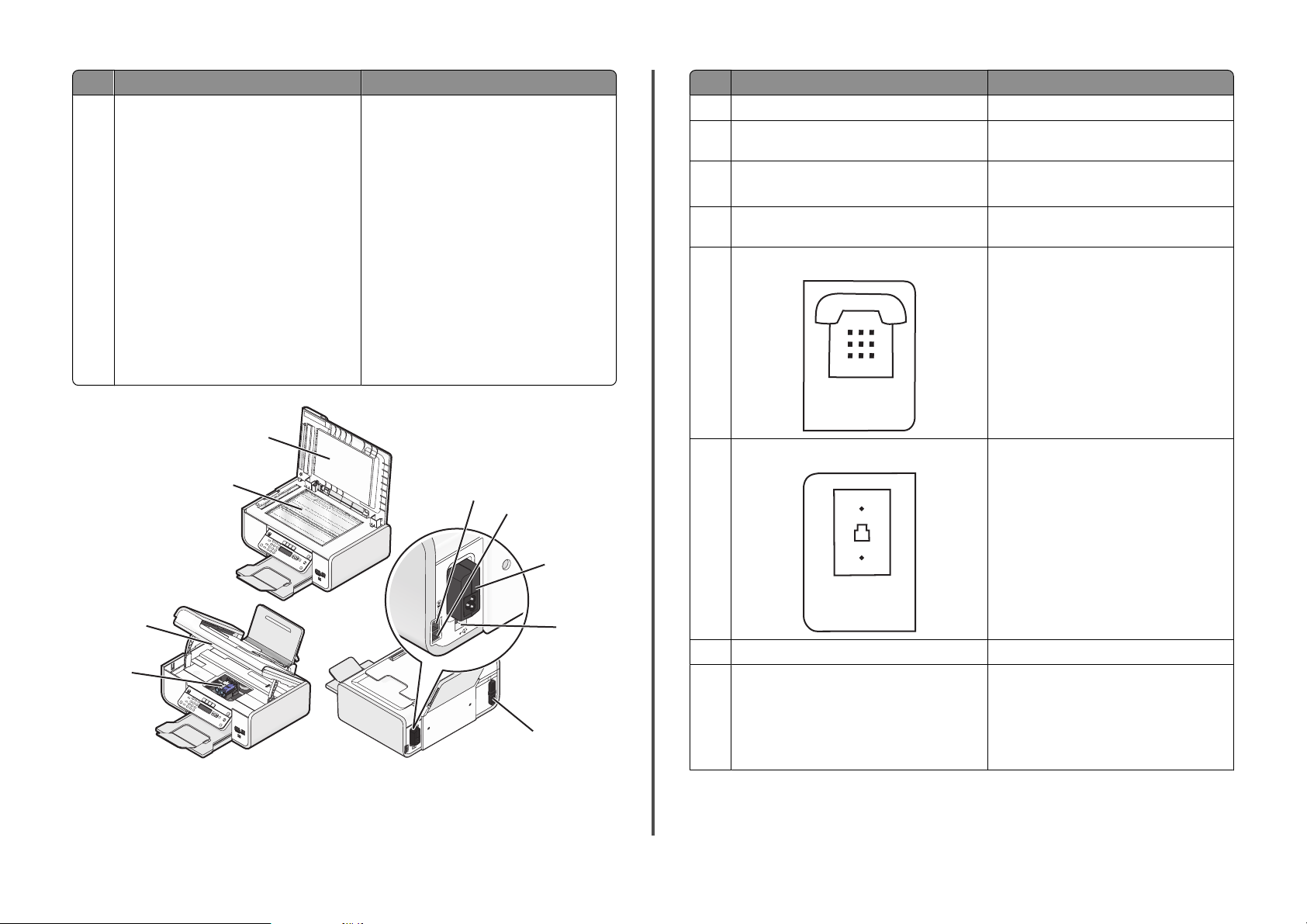
Uporabite Če želite
EXT
LINE
15 Lučka brezžičnega omrežja
Opomba: Vaš model tiskalnika morda nima
brezžičnega omrežnega vmesnika in zato
nima te lučke.
1
2
Preveriti stanje brezžične povezave:
• Ne sveti – označuje, da je tiskalnik
izklopljen, je v postopku zagona ali v
načinu varčevanja z energijo. Lučka za
napajanje v tem načinu utripa.
• Oranžna
– označuje, da tiskalnik še ni nastavljen
za rabo v brezžičnem omrežju.
– označuje, da je tiskalnik nastavljen za
povezavo v začasnem omrežju, vendar
ne komunicira z drugo napravo v tem
omrežju.
• Oranžna in utripa tiskalnik je nastavljen,
vendar se ne more povezati z brezžičnim
omrežjem.
• Zelena tiskalnik je povezan v brezžično
omrežje.
5
6
7
Uporabite Če želite
1 Pokrov Dostopati do stekla optičnega bralnika.
2 Steklo optičnega bralnika Optično brati in kopirati fotografije in
3 Enoto optičnega bralnika
dokumente.
• Dostopati do tiskalnih kartuš.
• Odstraniti zagozdeni papir.
4 Nosilec tiskalne kartuše Namestiti, zamenjati ali odstraniti tiskalno
5 vrata EXT
6 vrata LINE
kartušo.
Priključiti dodatne naprave, kot so
podatkovni/faksirni modem, telefon ali
telefonski odzivnik, na tiskalnik. Opisana
povezava morda ni mogoča v vseh državah
in regijah.
Opomba: Za dostop do vrat boste morali
odstraniti zaščitni čep.
Priključiti tiskalnik na delujočo telefonsko
vtičnico za prejemanje in pošiljanje faksov.
Če želite prejemati fakse, mora biti tiskalnik
priključen na telefonsko linijo.
Opomba: Na priključek LINE ne priklju-
čujte dodatnih naprav, na tiskalnik pa ne
priključujte modema DSL ali ISDN oziroma
kabelskega modema.
3
4
8
9
Pregled delov tiskalnika
7 Vrata napajalnika Priključiti tiskalnik na vir napajanja.
8 Vrata USB na hrbtni strani Priključiti tiskalnik na namizni računalnik s
kablom USB.
Opozorilo – Možnost poškodb Vrat USB
se ne dotikajte, razen kadar priključujete ali
odstranjujete kabel USB ali namestitveni
kabel.
7
Page 8
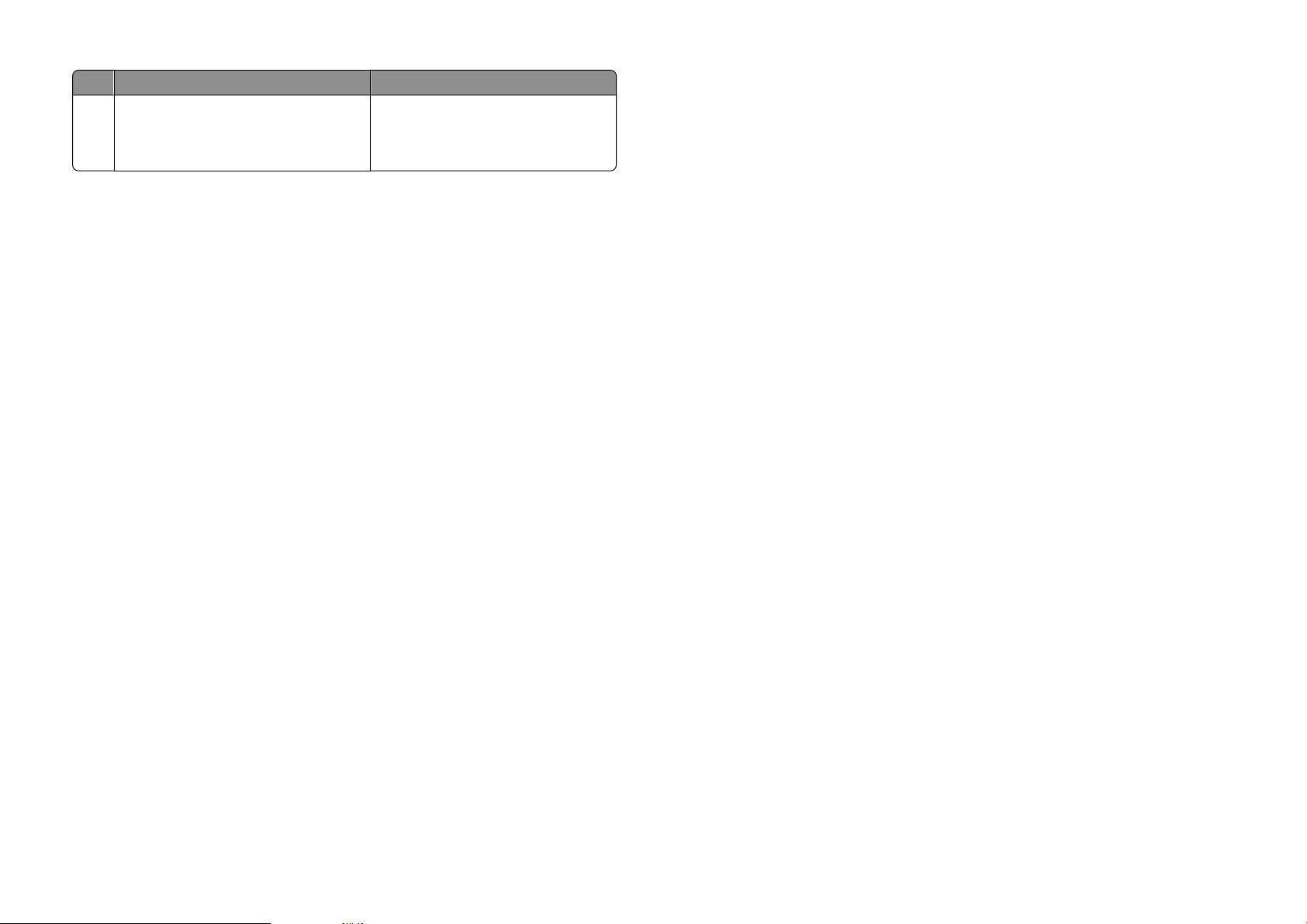
Uporabite Če želite
9 Vgradljivi brezžični tiskalniški strežnik
Opomba: Vaš model tiskalnika morda nima
možnosti brezžične povezave in zato nima
tega tiskalniškega strežnika.
Povezati tiskalnik z brezžičnim omrežjem.
Pregled delov tiskalnika
8
Page 9
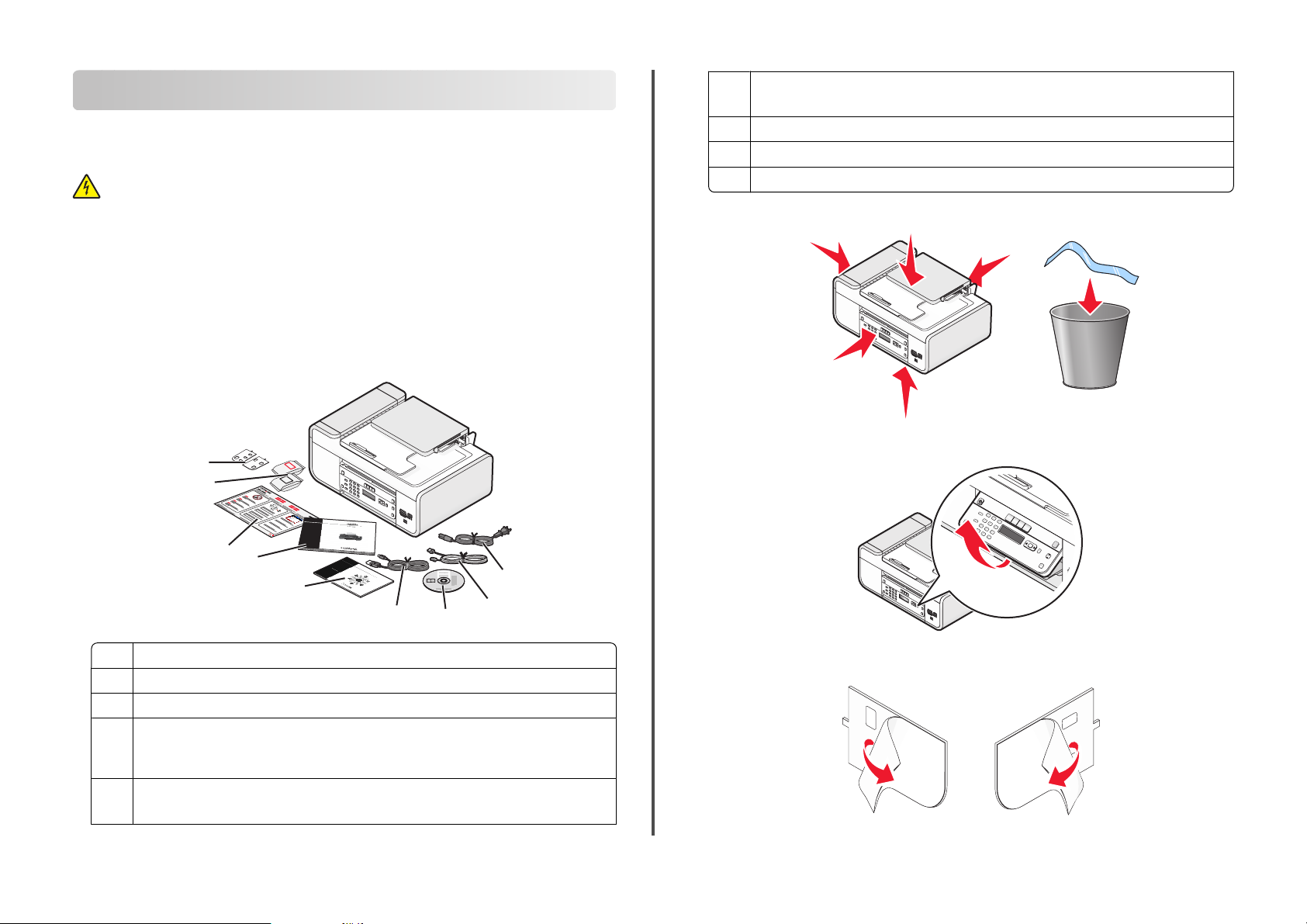
Fax Setup (Nastavitev faksa)
Priprava tiskalnika za faksiranje
PREVIDNO – NEVARNOST ELEKTRIČNEGA UDARA: Funkcij za faksiranje ne uporabljajte
med nevihto. Ne nameščajte tega izdelka in ne priključujte električnih kablov, kot so napajalni
ali telefonski, med nevihto.
Nastavitev tiskalnika samo za kopiranje ali samo za faksiranje
Ta postopek uporabite, če tiskalnika ne želite povezati z računalnikom.
Opomba: Če želite povezati tiskalnik z računalnikom, glejte dokumentacijo za nastavitev in CD s
programsko opremo, ki ste ju prejeli s tiskalnikom.
1 Odstranite embalažo s tiskalnika.
Opomba: Vsebina škatle (npr. število tiskalnih kartuš) se lahko razlikuje glede na model.
9
8
1
2
3
6 Priročnik za faksiranje
Opomba: Vaš model tiskalnika morda nima te dokumentacije.
7 Plakat za hitro namestitev
8 Tiskalni kartuši
9 Samolepilne prekrivne folije za posamezne jezike
2 Odstranite lepilni trak in embalažo z vseh območij tiskalnika.
3 Dvignite nadzorno ploščo tiskalnika.
7
6
5
4
1 Napajalni kabel
2 Telefonski kabel
3 CD s programsko opremo tiskalnika
4 Kabel USB ali namestitveni kabel
Opomba: Vašemu modelu tiskalnika kabel USB morda ni priložen. Kabel USB morate
kupiti.
5 Priročnik za omrežne povezave
Opomba: Vaš model tiskalnika morda nima te dokumentacije.
3
1
2
4 Če je treba nalepiti samolepilno prekrivno plast za vaš jezik, z nje odstranite zaščitno folijo, da
bo vidna samolepilna stran.
Fax Setup (Nastavitev faksa)
9
Page 10
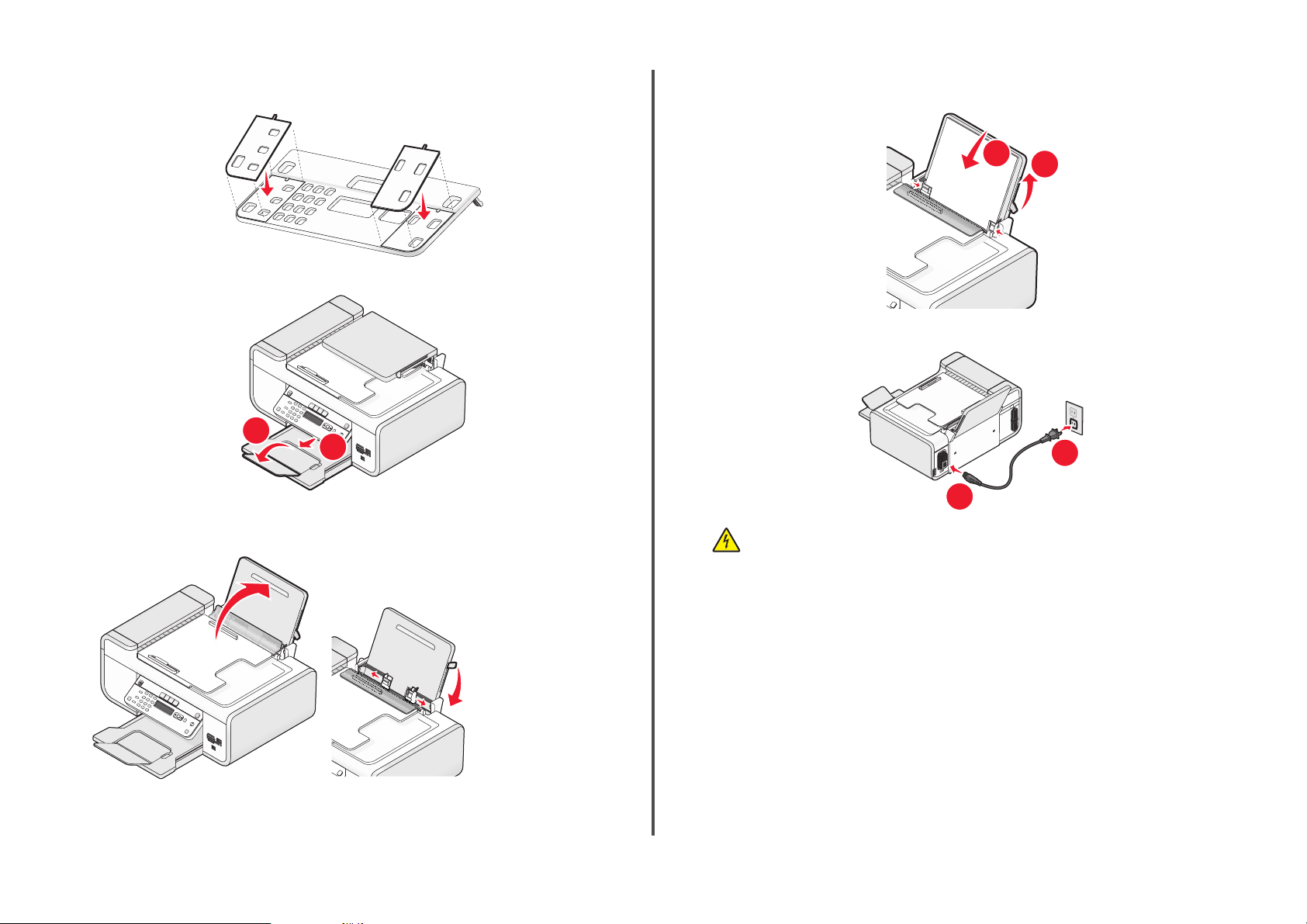
5 Samolepilne prekrivne plasti postavite na vdrte dele nadzorne plošče tiskalnika, nato pa jih
1
2
pritisnite navzdol.
6 Izvlecite izhodni pladenj za papir.
2
1
8 Vstavite papir in povlecite vzvod za nastavitev papirja navzgor, da prilagodite vodila za papir.
Vodili papirja morata biti poravnani z robovi papirja.
9 Priključite napajalni kabel na tiskalnik.
2
7 Dvignite stojalo za papir, nato pa potisnite vzvod za nastavitev papirja navzdol, da razširite vodili
za papir.
Fax Setup (Nastavitev faksa)
1
PREVIDNO – NEVARNOST ELEKTRIČNEGA UDARA: Preden priključite napajanje ali
kateri koli kabel, preberite varnostne informacije za ta izdelek.
10
Page 11
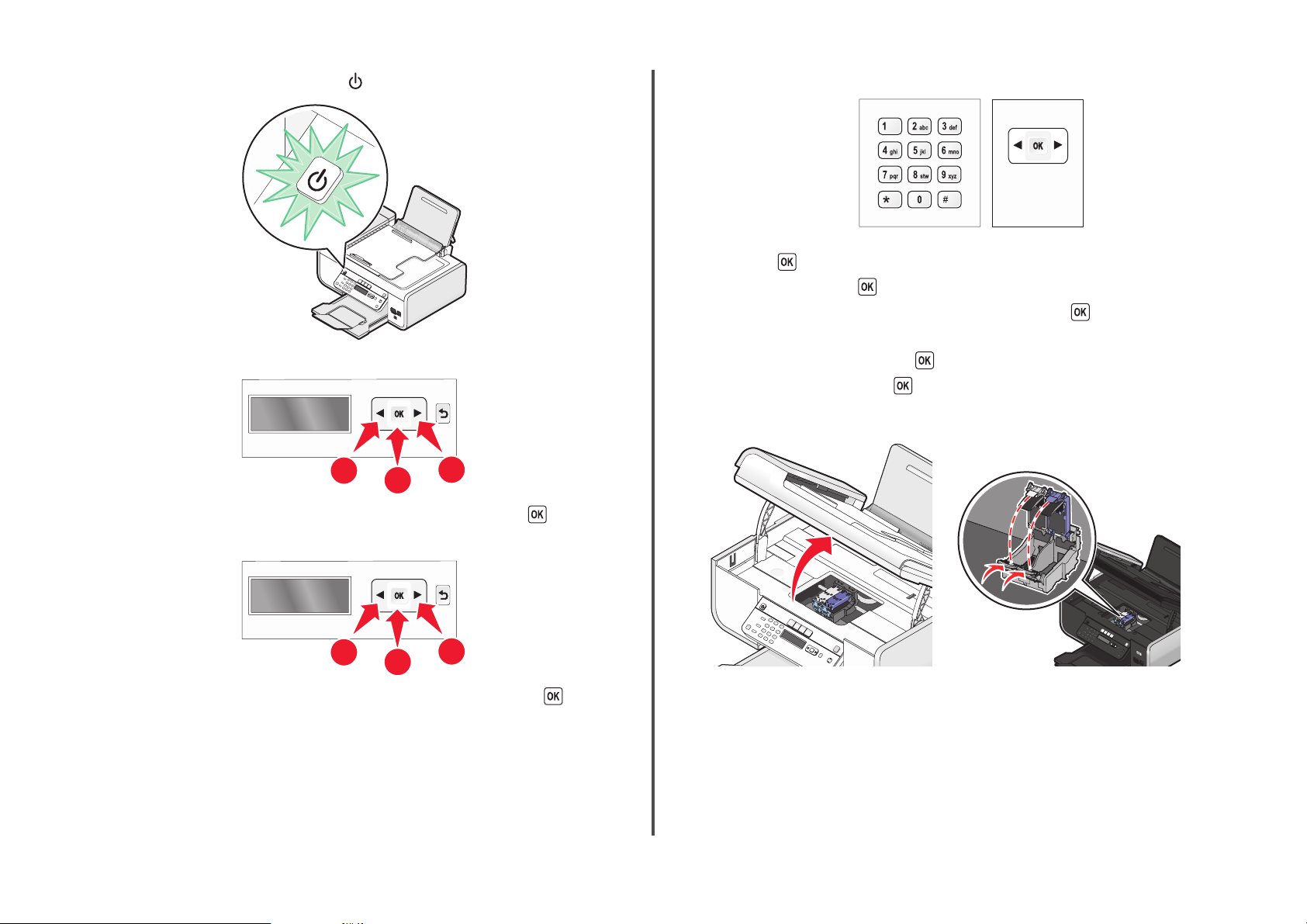
10 Če se tiskalnik ne vklopi samodejno, pritisnite .
11 Če vas bo tiskalnik pozval, nastavite jezik.
13 Nastavite datum in uro.
a S številsko tipkovnico na nadzorni plošči tiskalnika vnesite mesec, dan in leto, nato pa
pritisnite
b Vnesite uro in pritisnite , da shranite.
c S puščičnima tipkama izberite obliko prikaza časa in pritisnite , da shranite.
14 Nastavite številko in ime faksa
a Vnesite številko faksa in pritisnite , da shranite.
b Vnesite ime faksa in pritisnite , da shranite.
15 Odprite tiskalnik in pritisnite vzvoda nosilcev kartuš navzdol.
, da shranite.
1
Pritiskajte puščične gumbe, dokler se ne prikaže želeni jezik, nato pa pritisnite .
12 Če vas tiskalnik pozove, nastavite državo/območje.
1
Pritiskajte gumbe s puščico, da se prikaže želena država/regija, nato pa pritisnite .
2
2
1
1
Fax Setup (Nastavitev faksa)
11
Page 12
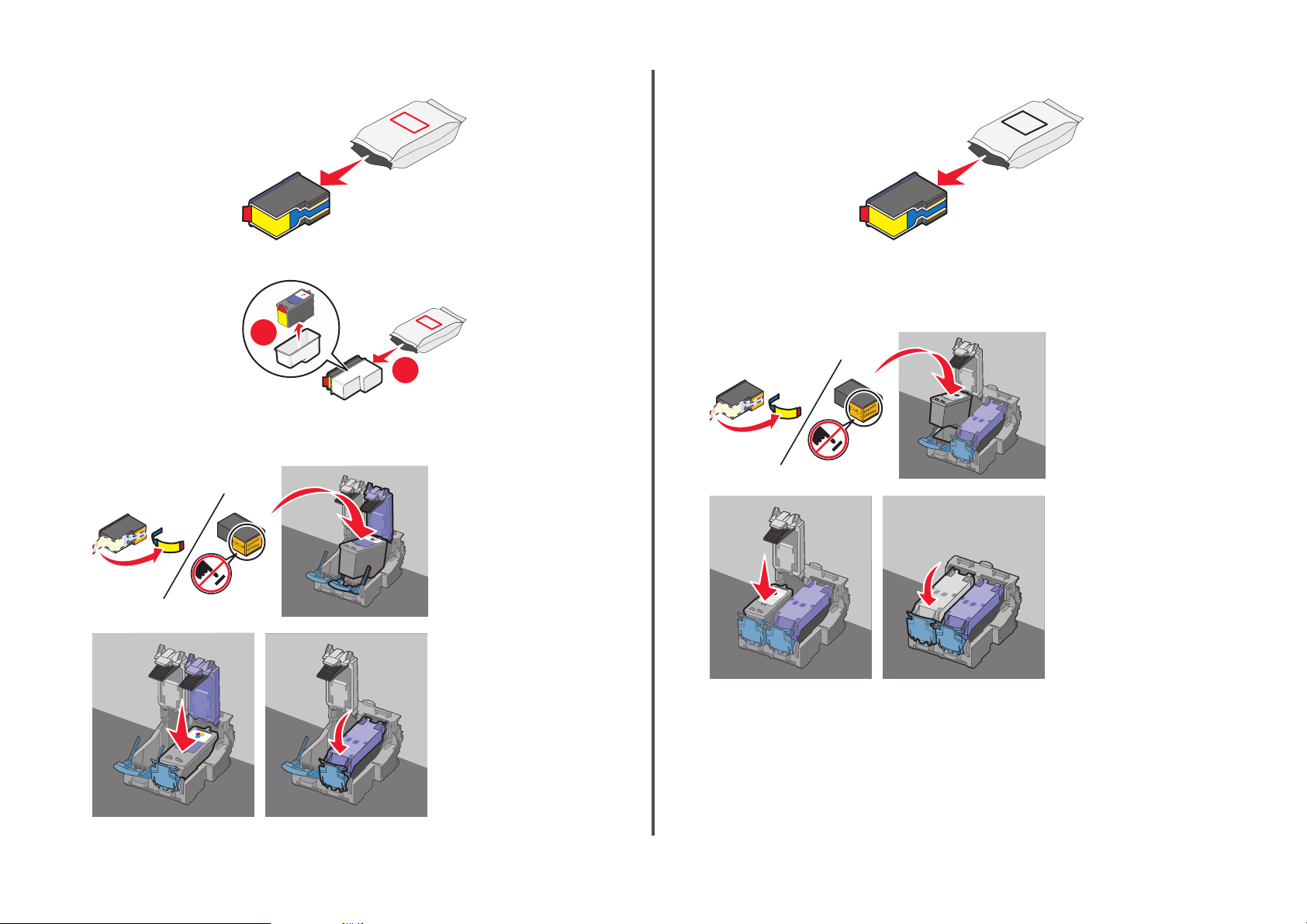
16 Odprite folijo barvne kartuše in kartušo vzemite iz zavoja
19 Če je priložena črna kartuša, odprite folijo in kartušo vzemite iz zavoja.
17 Če je priložena enota za shranjevanje, vzemite barvno kartušo iz nje.
2
1
18 Odstranite trak z barvne tiskalne kartuše in jo vstavite v desni nosilec, nato pa zaprite pokrov
nosilca barvne tiskalne kartuše.
Opomba: Morda boste morali kupiti črno kartušo.
20 Odstranite trak s črne kartuše in jo vstavite v levi nosilec, nato pa zaprite pokrov nosilca črne
kartuše.
Fax Setup (Nastavitev faksa)
12
Page 13

21 Zaprite tiskalnik.
22 Pritisnite .
Uporaba vmesnika RJ11
Država/območje
• Združeno kraljestvo
• Irska
• Finska
• Norveška
• Danska
Če želite priključiti tiskalnik na telefonski odzivnik ali drugo komunikacijsko napravo, uporabite
vmesnik za telefonsko linijo, ki ste ga dobili s tiskalnikom.
1 Priključite telefonski kabel na vrata Line na tiskalniku.
• Italija
• Švedska
• Nizozemska
• Francija
• Portugalska
Natisne se stran za poravnavo kartuš.
23 Stran za poravnavo odvrzite ali jo znova uporabite.
Opombe:
• Stran za poravnavo se lahko razlikuje od prikazane.
• Proge na natisnjeni strani za poravnavo so običajne in ne pomenijo težav v delovanju
tiskalnika.
2 Priključite vmesnik na telefonsko vtičnico, ki ste jo dobili s tiskalnikom.
Opomba: Na sliki je vmesnik za Združeno kraljestvo. Vaš vmesnik je morda drugačen, vendar
ustreza telefonski vtičnici na vašem območju.
3 Telefonsko linijo izbrane komunikacijske naprave priključite na levo vtičnico vmesnika.
Fax Setup (Nastavitev faksa)
13
Page 14

Če za komunikacijsko napravo uporabljate ameriško telefonsko vtičnico (RJ11), napravo priključite
tako:
1 Iz vrat EXT na zadnji strani tiskalnika odstranite zaščitni čep.
Opomba: Ko je čep odstranjen, nobena naprava, značilna za neko državo ali območje, ki jo
boste prek vmesnika priključili na tiskalnik kot je prikazano, ne bo pravilno delovala.
2 Priključite komunikacijsko napravo neposredno na vrata EXT na hrbtni strani tiskalnika.
Država/območje
• Savdska Arabija
• Združeni arabski emirati
• Egipt
• Bolgarija
• Češka
• Belgija
• Avstralija
• Južna Afrika
• Izrael
• Madžarska
• Poljska
• Romunija
• Rusija
• Slovenija
• Španija
• Turčija
• Grčija
Če želite na tiskalnik priključiti telefonski odzivnik ali drugo komunikacijsko napravo:
1 Odstranite zaščitni čep z zadnje strani tiskalnika.
Opomba: Ko je čep odstranjen, nobena naprava, značilna za neko državo ali območje, ki jo
boste prek vmesnika priključili na tiskalnik kot je prikazano, ne bo pravilno delovala.
Opozorilo – Možnost poškodb Med pošiljanjem ali prejemanjem faksa se ne dotikajte kablov
ali prikazanih delov tiskalnika.
Fax Setup (Nastavitev faksa)
14
Page 15

2 Priključite komunikacijsko napravo neposredno na vrata EXT na hrbtni strani tiskalnika.
Izbira povezave za faksiranje
Na tiskalnik lahko priključite različno opremo, na primer telefon, telefonski odzivnik ali računalniški
modem. Če pri tem naletite na težave, preberite razdelek “Odpravljanje težav pri namestitvi” na
29. strani.
Opomba: Ta tiskalnik je analogna naprava, ki deluje najbolje, kadar je neposredno priključena na
zidno telefonsko vtičnico. Nanj lahko priključite druge naprave (telefon ali telefonski odzivnik), kot
je opisano v nadaljevanju. Če želite uporabljati digitalno povezavo, kot je ISDN, DSL ali ADSL,
potrebujete še druge naprave (na primer filter DSL).
Tiskalnika vam ni treba priključiti na računalnik, morate pa ga priključiti na telefonsko linijo, če želite
pošiljati in prejemati fakse.
Priključite ga lahko tudi na drugo opremo. V spodnji tabeli poiščite najboljšo možnost za namestitev.
Opozorilo – Možnost poškodb Med pošiljanjem ali prejemanjem faksa se ne dotikajte kablov
ali prikazanih delov tiskalnika.
Država/območje
• Nemčija
• Avstrija
• Švica
Na vratih EXT na tiskalniku je nameščen zaščitni čep, ki je nujen za pravilno delovanje tiskalnika.
Opomba: Ne odstranjujte čepa. Če ga odstranite, druge komunikacijske naprave (na primer telefoni
in telefonski odzivniki) mogoče ne bodo delovale.
Oprema Prednosti Podrobnejše informacije
• Tiskalnik
• Telefonski kabel
• Tiskalnik
• Telefon
• Dva telefonska kabla
• Tiskalnik
• Telefon
Pošiljanje in sprejemanje faksov
brez računalnika.
• Telefoniranje prek linije, ki jo
uporabljate za faksiranje.
• Pošiljanje in sprejemanje faksov
brez računalnika.
Sprejemanje glasovnih sporočil in
faksov.
“Priključevanje neposredno na
zidno telefonsko vtičnico” na
16. strani
“Priključevanje na telefon” na
18. strani
“Priključevanje na telefonski
odzivnik” na 15. strani
• Telefonski odzivnik
• Trije telefonski kabli
• Tiskalnik
• Telefon
Pošiljanje faksov z računalnikom ali
tiskalnikom.
“Priključevanje na računalnik z
modemom” na 18. strani
• Računalniški modem
• Trije telefonski kabli
Priključevanje na telefonski odzivnik
Tiskalnik priključite na telefonski odzivnik, če želite sprejemati tako glasovna sporočila kot fakse.
Opomba: Navodila za namestitev se utegnejo razlikovati glede na državo ali območje. Če želite več
informacij o priključevanju tiskalnika na telekomunikacijske naprave, glejte sorodno temo »Uporaba
vmesnika RJ11«.
1 Potrebujete naslednje:
• telefon
• telefonski odzivnik
• tri telefonske kable
• zidno telefonsko vtičnico
Fax Setup (Nastavitev faksa)
15
Page 16

2 Prvi telefonski kabel priključite na priključek z oznako LINE na tiskalniku in na delujočo zidno
telefonsko vtičnico.
3 Iz priključka EXT na tiskalniku odstranite zaščitni čep.
5 Tretji telefonski kabel priključite na telefonski odzivnik in priključek EXT na tiskalniku.
Priključevanje neposredno na zidno telefonsko vtičnico
Tiskalnik priključite neposredno na zidno telefonsko vtičnico, če želite pošiljati in prejemati fakse
brez računalnika.
1 Potrebujete telefonski kabel in zidno telefonsko vtičnico.
2 Telefonski kabel priključite na priključek z oznako LINE na tiskalniku.
4 Drugi telefonski kabel priključite na telefon in telefonski odzivnik.
3 Drugi konec kabla priključite na delujočo zidno telefonsko vtičnico.
Fax Setup (Nastavitev faksa)
16
Page 17

Priključevanje neposredno na zidno telefonsko vtičnico v Nemčiji
Tiskalnik priključite neposredno na zidno telefonsko vtičnico, če želite pošiljati in prejemati fakse
brez računalnika.
1 Potrebujete telefonski kabel (prejmete ga z izdelkom) in zidno telefonsko vtičnico.
2 Telefonski kabel priključite na priključek z oznako LINE na tiskalniku.
3 Drugi konec kabla priključite na režo N delujoče zidne telefonske vtičnice.
4 Če želite linijo uporabljati za faksiranje in telefonsko komunikacijo, med telefonom in režo F
delujoče zidne vtičnice napeljite drugo telefonsko linijo (ni na voljo z izdelkom).
5 Če želite linijo uporabljati tudi za snemanje sporočil s telefonskim odzivnikom, med odzivnikom
in drugo režo N delujoče zidne vtičnice priključite drugo telefonsko linijo (ni na voljo z izdelkom).
Fax Setup (Nastavitev faksa)
17
Page 18

Priključevanje na računalnik z modemom
Tiskalnik priključite na računalnik z modemom, če želite pošiljati fakse s programsko opremo za
faksiranje.
Opomba: Navodila za namestitev se utegnejo razlikovati glede na državo ali območje. Če želite več
informacij o priključevanju tiskalnika na telekomunikacijske naprave, glejte sorodno temo »Uporaba
vmesnika RJ11«.
1 Potrebujete naslednje:
• Telefon
• Računalnik z modemom
• Dva telefonska kabla
• Zidno telefonsko vtičnico
2 Prvi telefonski kabel priključite na priključek z oznako LINE na tiskalniku in na delujočo zidno
telefonsko vtičnico.
3 Iz priključka EXT na tiskalniku odstranite zaščitni čep.
4 Drugi telefonski kabel priključite na računalniški modem in vrata EXT na tiskalniku.
Priključevanje na telefon
Tiskalnik priključite na telefon, če želite linijo uporabljati tako za faksiranje kot za telefoniranje. V
tem primeru tiskalnik namestite poleg telefona, da boste lahko kopirali ali pošiljali in prejemali fakse
brez računalnika.
Opomba: Navodila za namestitev se utegnejo razlikovati glede na državo ali območje. Če želite več
informacij o priključevanju tiskalnika na telekomunikacijske naprave, glejte sorodno temo »Uporaba
vmesnika RJ11«.
1 Potrebujete naslednje:
• Telefon
• Dva telefonska kabla
• Zidno telefonsko vtičnico
Fax Setup (Nastavitev faksa)
18
Page 19

2 Prvi telefonski kabel priključite na priključek z oznako LINE na tiskalniku in na delujočo zidno
telefonsko vtičnico.
3 Iz priključka EXT na tiskalniku odstranite zaščitni čep.
4 Drugi telefonski kabel priključite na telefon in priključek EXT na tiskalniku.
Uporaba digitalne telefonije
Faksirni modem je analogna naprava. Na tiskalnik lahko priključite naprave, ki omogočajo uporabo
digitalnih telefonskih storitev.
• Če uporabljate telefonsko linijo ISDN, lahko tiskalnik priključite na analogna telefonska vrata (z
vmesnikom R) na terminalskem vmesniku za ISDN. Če potrebujete pomoč ali želite zahtevati
vrata z vmesnikom R, se obrnite na ponudnika telefonskih storitev ISDN.
• Če uporabljate povezavo DSL, uporabite filter DSL ali usmerjevalnik, ki omogoča rabo analognih
naprav. Za dodatne informacije se obrnite na ponudnika storitev DSL.
• Če uporabljate digitalno hišno centralo (PBX), morate tiskalnik priključiti na analogni priključek
hišne centrale. Če tega ni, lahko za faks namestite analogno telefonsko linijo. Več informacij o
pošiljanju in sprejemanju faksov z digitalno hišno centralo najdete v sorodni temi »Nastavitev
faksiranja prek hišne centrale«.
Fax Setup (Nastavitev faksa)
19
Page 20

Uporaba faksa
PREVIDNO – NEVARNOST ELEKTRIČNEGA UDARA: Funkcije za faksiranje ne
uporabljajte med nevihto. Ne nameščajte tega izdelka in ne priključujte električnih kablov, kot
so napajalni ali telefonski, med nevihto.
Polaganje izvirnega dokumenta na steklo optičnega bralnika
Fotografije, dokumente z besedilom, članke iz revij in časopisov ter drugih publikacij lahko najprej
optično preberete in nato natisnete. Optično prebrane dokumente lahko tudi pošljete po faksu. Prav
tako lahko optično berete tridimenzionalne predmete, ki jih nato uporabite v katalogih, brošurah ali
letakih.
Opomba: Fotografije, razglednice, majhne predmete in tanke medije (npr. izrezke iz revij) položite
na steklo optičnega bralnika; ne vstavljajte jih v samodejni podajalnik dokumentov.
1 Preverite, ali sta računalnik in tiskalnik vklopljena.
2 Odprite pokrov optičnega bralnika.
3 Izvirni dokument z licem navzdol položite v zgornji levi kot stekla optičnega bralnika.
Opomba: Fotografije vstavite, kot je prikazano.
4 Zaprite pokrov, da preprečite temne robove na optično prebranem dokumentu.
Uporaba faksa
20
Page 21

Vstavljanje izvirnih dokumentov v samodejni podajalnik dokumentov
V samodejni podajalnik dokumentov lahko vstavite do 25 listov izvirnega dokumenta, ki ga želite
optično prebrati, kopirati ali faksirati. Vstavite lahko papir velikosti A4, letter ali legal.
Opombe:
• Uporabljajte le nov, nezguban papir.
• Dopisnic, fotografij, majhnih predmetov, prosojnic, fotografskega papirja ali tankih medijev (npr.
izrezkov iz revij) ne vstavljajte v samodejni podajalnik dokumentov, temveč jih položite na steklo
optičnega bralnika.
1 Vodilo papirja na pladnju samodejnega podajalnika poravnajte z robom dokumenta.
2 Prelistajte izvirni dokument.
3 Z licem navzgor in z zgornjim robom naprej ga potisnite v samodejni podajalnik, da zaslišite
piska.
Samodejni podajalnik povleče dokument.
Opomba: Predogled ne deluje, če uporabljate samodejni podajalnik dokumentov. Kadar uporabljate
optični bralnik, si lahko predogledate vsako stran posebej.
Zmogljivost samodejnega podajalnika dokumentov
Vstavite lahko največ Upoštevajte naslednje
25 listov:
• papirja velikosti letter
• papirja velikosti A4
• papirja velikosti legal
• Vodilo papirja na pladnju samodejnega podajalnika poravnajte z
robom dokumenta.
• Dokument vstavite z licem navzgor in z zgornjim robom naprej.
Potiskajte ga, dokler ne zaslišite piska.
• Velikost papirja ne sme presegati teh mer:
Širina:
– 210.0 mm – 215,9 mm
– 8.25 palca – 8,5 palca
Dolžina:
– 279.4 mm – 355,6 mm
– 11.0 palca – 14,0 palca
• Preden že natiskane medije vstavite v samodejni podajalnik
dokumentov, počakajte, da se črnilo temeljito posuši.
• V samodejni podajalnik dokumentov ne smete vstavljati papirja,
potiskanega s črnilom, ki vsebuje kovinske delce.
• Ne uporabljajte papirja z reliefnimi vzorci.
Uporaba faksa
21
Page 22

Pošiljanje faksa
Pošiljanje faksa z nadzorno ploščo tiskalnika
1 Tiskalnik mora biti vklopljen in priključen na delujočo telefonsko linijo.
2 Izvirni dokument vstavite v samodejni podajalnik dokumentov z licem, obrnjenim navzgor, ali pa
ga z licem navzdol položite na steklo optičnega bralnika.
Opombe:
• Dopisnic, fotografij, majhnih predmetov, prosojnic, fotografskega papirja ali tankih medijev
(npr. izrezkov iz revij) ne vstavljajte v samodejni podajalnik dokumentov, temveč jih položite
na steklo optičnega bralnika.
• Vodilo papirja na pladnju samodejnega podajalnika poravnajte z robom izvirnega
dokumenta.
• Če uporabljate steklo optičnega bralnika, zaprite pokrov, da preprečite temne robove na
optično prebranem dokumentu.
3 Na nadzorni plošči tiskalnika pritisnite .
4 Vnesite številko faksa ali pritisnite Address Book (Telefonski imenik), da na seznamu za hitro
ali skupinsko izbiranje izberete številko.
Opombe:
• V številko faksa lahko vključite številko klicne kartice.
• Številka faksa je lahko 64-mestna in vključuje številke, vejice, pike in/ali znaka * in #.
5 Če želite faks poslati na več številk (pošiljanje skupini prejemnikov):
a Pritisnite , nato pa pritiskajte puščične gumbe, dokler se ne prikaže Yes (Da).
b Ponavljajte korake od 4 do 5a, dokler ne vnesete največ 30 številk faksov.
6 Pritisnite Color (Barvno) ali Black (Črno), da izberete barvno ali črno-belo tiskanje.
7 Pritisnite , da začnete faksiranje.
Opomba: Če ste vnesli več številk in optično berete na steklu optičnega bralnika, se po vsaki
optično prebrani strani prikaže sporočilo Scan another page? (Ali želite optično prebrati še
eno stran?), da na steklop postavite novo stran.
Faksiranje med poslušanjem telefonske linije (izbiranje pri položeni slušalki)
S funkcijo za ročno izbiranje lahko med izbiranjem telefonske številke spremljate klic prek zvočnika
tiskalnika. To je zlasti uporabno, kadar morate krmariti po avtomatiziranem telefonskem odzivniku
ali vnesti številko klicne kartice, preden pošljete faks.
1 Tiskalnik mora biti vklopljen in priključen na delujočo telefonsko linijo.
2 Izvirni dokument vstavite v samodejni podajalnik dokumentov z licem, obrnjenim navzgor, ali pa
ga z licem navzdol položite na steklo optičnega bralnika.
Opombe:
• Dopisnic, fotografij, majhnih predmetov, prosojnic, fotografskega papirja ali tankih medijev
(npr. izrezkov iz revij) ne vstavljajte v samodejni podajalnik dokumentov, temveč jih položite
na steklo optičnega bralnika.
• Vodilo papirja na pladnju samodejnega podajalnika poravnajte z robom izvirnega
dokumenta.
• Če uporabljate steklo optičnega bralnika, zaprite pokrov, da preprečite temne robove na
optično prebranem dokumentu.
3 Na nadzorni plošči tiskalnika pritisnite Dialtone (Znak centrale).
Zdaj lahko slišite znak centrale.
Opomba: Gumb Dialtone (Znak centrale) bo na voljo samo, ko faks ni v uporabi in ko tiskalnik
ne pošilja ali sprejema faksa.
4 Za krmarjenje po avtomatiziranem telefonskem odzivniku uporabite številčnico.
5 Vnesite številko faksa.
Opombe:
• V številko faksa lahko vključite številko klicne kartice.
• Številka faksa je lahko 64-mestna ter vsebuje številke, vejice, pike in/ali znaka * in #.
• Pri izbiranju pri položeni slušalki lahko vnesete samo eno številko faksa.
6 Pritisnite .
Faksiranje skupini prejemnikov z zakasnitvijo
Faks lahko ob vnaprej določenem času pošljete kombinaciji največ 30 oseb ali skupin.
1 Tiskalnik mora biti vklopljen in priključen na delujočo telefonsko linijo.
2 Izvirni dokument vstavite v samodejni podajalnik dokumentov z licem, obrnjenim navzgor, ali pa
ga z licem navzdol položite na steklo optičnega bralnika.
Opombe:
• Dopisnic, fotografij, majhnih predmetov, prosojnic, fotografskega papirja ali tankih medijev
(npr. izrezkov iz revij) ne vstavljajte v samodejni podajalnik dokumentov, temveč jih položite
na steklo optičnega bralnika.
• Vodilo papirja na pladnju samodejnega podajalnika poravnajte z robom izvirnega
dokumenta.
• Če uporabljate steklo optičnega bralnika, zaprite pokrov, da preprečite temne robove na
optično prebranem dokumentu.
3 Na nadzorni plošči tiskalnika pritisnite .
4 Pritiskajte , dokler se ne prikaže možnost Schedule Fax (Urnik faksiranja).
5 Pritiskajte puščične gumbe, dokler se ne prikaže možnost Send Later (Pošlji pozneje), nato pa
pritisnite
.
Uporaba faksa
22
Page 23

6 Vnesite uro, ko naj se faks odpošlje, nato pa pritisnite , da prihranite čas.
7 Če tiskalnik ni nastavljen na 24-urni način, pritiskajte puščične gumbe, da izberete AM (dop.) ali
PM (pop.), nato pa pritisnite
.
8 Izberite prejemnika:
• Če je prejemnik v imeniku, pritisnite Address Book (Imenik), nato pa se s puščičnima
gumboma premaknite do želenih številk na seznamih za hitro izbiranje oziroma skupinsko
izbiranje.
• Če prejemnik ni v imeniku, pritiskajte , dokler se ne prikaže Fax to (Prejemnik faksa),
nato pa vnesite številko prejemnika.
9 Po potrebi ponavljajte 8. korak, nato pa pritisnite , da vnesete največ 30 številk faksa.
10 Pritisnite za začetek optičnega branja.
Opomba: Ob izbranem času se faks odpošlje na vse vnesene številke. Če pošiljanje faksa na katero
od številk s seznama spodleti, bo tiskalnik poskusil faks še enkrat poslati.
Sprejemanje faksa
Samodejno sprejemanje faksa
1 Tiskalnik mora biti vklopljen in priključen na delujočo telefonsko linijo.
2 Preverite, ali je vklopljen način samodejnega sprejemanja.
Preverite, ali je vklopljeno samodejno sprejemanje;
a Na nadzorni plošči tiskalnika pritisnite .
b Pritiskajte puščične gumbe, dokler se ne prikaže možnost Fax Setup (Nastavitev faksa),
nato pa pritisnite
c Pritiskajte puščične gumbe, dokler se ne prikaže možnost Ringing and Answering
(Zvonjenje in sprejemanje), nato pa pritisnite
d Znova pritisnite .
Preverite, ali je samodejno sprejemanje vklopljeno.
e Če ni, pritiskajte puščična gumba, dokler se ne prikaže On (Vklopljeno), nato pa
pritisnite
, da shranite nastavitev.
3 Nastavite, kolikokrat naj zazvoni, preden tiskalnik samodejno sprejme faks.
a Pritiskajte puščične gumbe, dokler se ne prikaže možnost Pick-up On (Odziv po), nato pa
pritisnite
b Pritiskajte puščične gumbe, dokler se ne prikaže želena nastavitev, nato pa pritisnite , da
jo shranite.
Ko zazvoni tolikokrat, kot ste določili, tiskalnik samodejno sprejme faks.
.
.
.
Ročni sprejem faksa
1 Tiskalnik mora biti vklopljen in priključen na delujočo telefonsko linijo.
2 Preverite, ali je izklopljen način samodejnega sprejemanja.
3 Če želite sprejeti faks, na telefonu pritisnite ali * 9 *, ko se oglasite in slišite signal faksa.
4 Odložite slušalko.
Tiskalnik sprejme faks.
Sprejemanje faksa s telefonskim odzivnikom
1 Preverite, ali je vklopljen način samodejnega sprejemanja.
2 Pred samodejnim sprejemom faksa morate nastaviti število ponovitev zvonjenja, po katerem se
faks vklopi.
Ko zazvoni, telefonski odzivnik sprejme klic.
• Če tiskalnik zazna faks, ga sprejme in izklopi telefonski odzivnik.
• Če tiskalnik ne zazna faksa, klic sprejme telefonski odzivnik.
3 Odzivnik nastavite tako, da bo dohodni klic sprejel pred tiskalnikom.
Če na primer nastavite telefonski odzivnik tako, da klic sprejme, potem ko trikrat zazvoni, naj se
tiskalnik odzove, ko zazvoni petkrat.
Posredovanje faksov
Funkcijo posredovanja uporabite, če želite prejemati fakse tudi, ko ste na poti. Na voljo imate tri
vrednosti oziroma nastavitve posredovanja faksov:
• Off (Izklopljeno) – (privzeto).
• Forward (Posreduj) – Tiskalnik posreduje faks na izbrano številko.
• Print & Forward (Natisni in posreduj) — Tiskalnik natisne faks in ga hkrati posreduje na
izbrano številko faksa.
1 Tiskalnik mora biti vklopljen in priključen na delujočo telefonsko linijo.
2 Pritiskajte puščične gumbe, dokler se ne prikaže možnost Fax Setup (Nastavitev faksa), nato
pa pritisnite
3 Pritiskajte puščične gumbe, dokler se ne prikaže možnost Ringing and Answering (Zvonjenje
in sprejemanje), nato pa pritisnite
4 Pritiskajte puščične gumbe, dokler se ne prikaže možnost Fax Forward (Posredovanje
faksa), nato pa pritisnite
5 Pritiskajte puščične gumbe, dokler se ne prikaže možnost Forward (Posreduj) ali Print &
Forward (Natisni in posreduj), nato pa pritisnite
6 Vnesite številko, na katero želite posredovati faks, nato pa pritisnite .
.
.
.
.
Uporaba faksa
23
Page 24

Spreminjanje klicnih nastavitev
Nastavitev imenika
1 Na nadzorni plošči tiskalnika pritisnite .
2 Pritiskajte puščične gumbe, dokler se ne prikaže možnost Fax Setup (Nastavitev faksa), nato
pa pritisnite
3 Znova pritisnite .
4 Če želite v imenik dodati novo številko faksa, uporabite ta postopek:
a Pritiskajte puščične gumbe, dokler se ne prikaže možnost Add (Dodaj), nato pa
pritisnite
b Znova pritisnite .
c S tipkami na številčnici vnesite številko faksa v polje zanjo, nato pa pritisnite , da shranite.
d S tipkami na številčni tipkovnici v polje Enter Name (Vnesite ime) vnesite ime osebe,
povezane s številko faksa, nato pa pritisnite
e Ponovite korake od b do d, da vnesete morebitne dodatne vnose. Vnesete lahko največ 89
številk.
5 Če želite dodati skupino prejemnikov za faksiranje, uporabite ta postopek:
a Pritisnite .
b S številčnico vnesite poljubno številko od 90 do 99, nato pa pritisnite .
c V polje Enter Number (Vnesite številko) vnesite številko faksa, nato pa pritisnite .
d Pritisnite .
e Po potrebi ponovite koraka c in d. Vnesete lahko do 30 številk faksov za skupino.
Če ne želite več dodajati številk faksov, pritiskajte puščična gumba, dokler se ne prikaže No
(Ne), nato pa pritisnite
f Vnesite ime skupine v polje zanjo, nato pa pritisnite , da shranite vnos.
Opombe:
• V številko faksa lahko vključite številko klicne kartice.
• Številka faksa je lahko 64-mestna in vključuje številke, vejice, pike, presledke in/ali naslednje
znake: * # + - ( ).
.
.
, da jo shranite.
.
Nastavitev klicne predpone
Pred vsako klicano številko lahko dodate predpono. Ta lahko vključuje do osem številk, vejic, pik
in/ali naslednjih znakov: * # + - ( ).
1 Na nadzorni plošči tiskalnika pritisnite .
2 Pritiskajte puščične gumbe, dokler se ne prikaže možnost Fax Setup (Nastavitev faksa), nato
pa pritisnite
.
3 Pritiskajte puščične gumbe, dokler se ne prikaže možnost Ringing and Answering (Zvonjenje
in sprejemanje), nato pa pritisnite
.
4 Pritiskajte puščične gumbe, dokler se ne prikaže možnost Manual Pickup Code (Številčna
koda za ročno sprejemanje), nato pa pritisnite
.
5 Vnesite predpono, ki bo izbrana pred vsako telefonsko številko, in nato pritisnite , da shranite
nastavitev.
Nastavitev funkcije za identiteto kličočega
Prikaz identitete kličočega je storitev, ki jo ponujajo nekatera telefonska podjetja in omogoča prikaz
telefonske številke (in včasih tudi imena) osebe, ki vas kliče. Tiskalnik to storitev podpira, vendar se
morate nanjo naročiti. Ko prejmete faks, se telefonska številka, s katere je bil poslan, prikaže na
zaslonu.
Tiskalnik podpira dva vzorca prikaza identitete kličočega: vzorec 1 (FSK) in vzorec 2 (DTMF). Glede
na državo ali regijo, kjer živite, in ponudnika telekomunikacijskih storitev boste za prikaz identitete
kličočega morda morali preklopiti med vzorcema podatkov.
Opomba: Prikaz identitete kličočega je na voljo samo v nekaterih državah in regijah.
1 Na nadzorni plošči tiskalnika pritisnite .
2 Pritiskajte puščične gumbe, dokler se ne prikaže možnost Fax Setup (Nastavitev faksa), nato
pa pritisnite
3 Pritiskajte puščične gumbe, dokler se ne prikaže možnost Ringing and Answering (Zvonjenje
in sprejemanje), nato pa pritisnite
4 Pritiskajte puščične gumbe, dokler se ne prikaže možnost Caller ID Pattern (Vzorec identitete
kličočega), nato pa pritisnite
5 Pritiskajte puščične gumbe, dokler se ne prikaže želena nastavitev, nato pa pritisnite , da jo
shranite.
.
.
.
Uporaba faksa
24
Page 25

Nastavitev značilnega zvonjenja
Značilno zvonjenje je storitev nekaterih telefonskih ponudnikov, ki omogoča dodelitev več
telefonskih številk eni liniji. Če se naročite na to storitev, lahko tiskalnik nastavite tako, da bosta za
dohodne fakse uporabljena posebna telefonska številka in značilno zvonjenje.
1 Na nadzorni plošči tiskalnika pritisnite .
2 Pritiskajte puščične gumbe, dokler se ne prikaže možnost Fax Setup (Nastavitev faksa), nato
pa pritisnite
.
3 Pritiskajte puščične gumbe, dokler se ne prikaže možnost Ringing and Answering (Zvonjenje
in sprejemanje), nato pa pritisnite
.
4 Pritiskajte puščične gumbe, dokler se ne prikaže možnost Ring Pattern (Vzorec zvonjenja),
nato pa pritisnite
.
5 Pritiskajte puščične gumbe, dokler se ne prikaže želeni vzorec zvonjenja, nato pa
pritisnite
.
Nastavitev kode za ročno sprejemanje faksov
1 Na nadzorni plošči tiskalnika pritisnite .
2 Pritiskajte puščične gumbe, dokler se ne prikaže možnost Fax Setup (Nastavitev faksa), nato
pa pritisnite
.
3 Pritiskajte puščične gumbe, dokler se ne prikaže možnost Ringing and Answering (Zvonjenje
in sprejemanje), nato pa pritisnite
.
4 Pritiskajte puščične gumbe, dokler se ne prikaže možnost Manual Pickup Code (Številčna
koda za ročno sprejemanje.
5 Vnesite kodo, ki jo želite uporabiti.
Opomba: Ta lahko vključuje do sedem številk, vejic, pik in/ali naslednjih znakov: * # + - ( ).
6 Pritisnite , da shranite nastavitev.
Nastavitev faksiranja, če je tiskalnik za hišno centralo
Če tiskalnik uporabljate v podjetju ali pisarni, je lahko priključen na hišno centralo (PBX). Tiskalnik
običajno čaka na znak centrale in šele potem začne izbirati številko faksa. Ta način se morda ne
bo obnesel, če hišna centrala oddaja znak, ki ga večina faksirnih naprav ne prepozna. Funkcija
izbiranja za hišno centralo omogoča, da tiskalnik izbere številko faksa, ne da bi čakal na znak
centrale.
3 Pritiskajte puščične gumbe, dokler se ne prikaže možnost Dialing and Sending (Klicanje in
pošiljanje), nato pa pritisnite
.
4 Pritiskajte puščične gumbe, dokler se ne prikaže možnost Dial Method (Način izbiranja), nato
pa pritisnite
.
5 Pritiskajte puščične gumbe, dokler se ne prikaže Behind PBX (Za hišno centralo), nato pa
pritisnite
, da shranite nastavitev.
Upravljanje faksov
Nastavitev noge faksa
1 Na nadzorni plošči tiskalnika pritisnite .
2 Pritiskajte puščične gumbe, dokler se ne prikaže možnost Fax Setup (Nastavitev faksa), nato
pa pritisnite
3 Pritiskajte puščične gumbe, dokler se ne prikaže možnost Fax Priniting (Tiskanje faksa), nato
pa pritisnite
4 Pritiskajte puščične gumbe, dokler se ne prikaže možnost Fax Footer (Noga faksa), nato pa
pritisnite
5 Pritiskajte puščične gumbe, dokler se ne prikaže On (Vklopljeno), nato pa pritisnite , da
shranite nastavitev.
6 Pri prvi nastavitvi tiskalnika ste morali vnesti datum in uro. Če teh podatkov še niste vnesli, to
lahko storite tako:
a Dvakrat pritisnite .
b Pritiskajte puščične gumbe, dokler se ne prikaže možnost Device Setup (Nastavitev
naprave), nato pa pritisnite
c Pritiskajte puščične gumbe, dokler se ne prikaže možnost Date/Time (Datum/Ura), nato pa
pritisnite
d S številčnico vnesite datum in pritisnite .
e S številčnico vnesite uro in pritisnite .
f Če je ura, ki ste jo vnesli, 12 ali manj, pritiskajte gumbe s puščicami, da se prikaže AM (dop.),
PM (pop.) ali 24hr, nato pa pritisnite
.
.
.
.
.
, da shranite nastavitev.
1 Na nadzorni plošči tiskalnika pritisnite .
2 Pritiskajte puščične gumbe, dokler se ne prikaže možnost Fax Setup (Nastavitev faksa), nato
pa pritisnite
.
Uporaba faksa
25
Page 26

Tiskanje poročil o dejavnosti faksa
Natisnete lahko poročilo o poslanih in/ali sprejetih faksih.
1 Na nadzorni plošči tiskalnika pritisnite .
2 Pritiskajte puščične gumbe, dokler se ne prikaže možnost Fax Setup (Nastavitev faksa), nato
pa pritisnite
.
3 Pritiskajte puščične gumbe, dokler se ne prikaže možnost Reports (Poročila), nato pa
pritisnite
.
4 Če želite nastaviti tiskanje poročil o dejavnosti faksa:
a Znova pritisnite .
b S puščičnimi gumbi izberite, ali želite poročila o dejavnosti faksa natisniti po vsakih 40 faksih
ali samo na zahtevo.
5 Če želite natisniti poročilo o dejavnosti faksa, pritiskajte puščična gumba, dokler se ne prikaže
možnost Print Reports (Natisni poročila), nato pa pritisnite
.
• Če želite natisniti samo poročilo o poslanih faksih, pritiskajte puščična gumba, dokler se ne
prikaže možnost Send log (Dnevnik poslanih faksov), nato pa pritisnite
.
• Če želite natisniti samo poročilo o prejetih faksih, pritiskajte puščična gumba, dokler ne
označite možnosti Receive log (Dnevnik prejetih faksov), nato pa pritisnite
.
Tiskanje seznama nastavitev faksa
1 Na nadzorni plošči tiskalnika pritisnite .
2 Pritiskajte puščične gumbe, dokler se ne prikaže možnost Fax Setup (Nastavitev faksa), nato
pa pritisnite
.
3 Pritiskajte puščične gumbe, dokler se ne prikaže možnost Reports (Poročila), nato pa
pritisnite
.
4 Pritiskajte puščične gumbe, dokler se ne prikaže možnost Print Reports (Natisni poročila),
nato pa pritisnite
.
5 Pritisnite gumb s puščico navzgor ali navzdol, da označite Print Settings List (Natisni seznam
nastavitev tiskanja), in nato pritisnite
Natisne se seznam privzetih uporabniških nastavitev, na katerem so podatki o nastavitvah faksa,
nastavljenih vrednostih in tovarniških privzetih nastavitvah.
.
Blokiranje neželenih faksov
Če tiskalnik podpira funkcijo za prikaz številke kličočega, lahko blokirate fakse, poslane z določenih
številk, in/ali fakse pošiljateljev, katerih številka ni prikazana.
1 Vklopite funkcijo onemogočanja neželenih faksov:
a Na nadzorni plošči tiskalnika pritisnite .
b Pritiskajte puščične gumbe, dokler se ne prikaže možnost Fax Setup (Nastavitev faksa),
nato pa pritisnite
.
c Pritiskajte puščične gumbe, dokler se ne prikaže možnost Fax Blocking (Blokiranje
faksov), nato pa pritisnite
.
d Pritiskajte puščične gumbe, dokler se ne prikaže možnost Turn On/Off (Vklopi/Izklopi), nato
pa pritisnite
.
e Pritiskajte puščične gumbe, dokler se ne prikaže On (Vklopljeno), nato pa pritisnite , da
shranite nastavitev.
2 Dodajanje posameznih številk faksa, ki jih želite blokirati:
a Na nadzorni plošči tiskalnika pritisnite .
b Pritiskajte puščične gumbe, dokler se ne prikaže možnost Fax Setup (Nastavitev faksa),
nato pa pritisnite
.
c Pritiskajte puščične gumbe, dokler se ne prikaže možnost Fax Blocking (Blokiranje
faksov), nato pa pritisnite
.
d Pritiskajte puščične gumbe, dokler se ne prikaže možnost Add (Dodaj), nato pa
pritisnite
.
e S tipkami na številčnici vnesite številko faksa v polje zanjo, nato pa pritisnite , da shranite.
f S tipkami na številčni tipkovnici v polje Name (Ime) vnesite ime osebe, povezane s številko
faksa.
g Ponavljajte koraka 2e in 2f,dokler ne dodate vseh številk, ki jih želite blokirati. Vnesete lahko
največ 50 številk.
3 Če želite blokirati fakse, poslane z neznanih številk (identiteta kličočega ni prikazana):
a Na nadzorni plošči tiskalnika pritisnite .
b Pritiskajte puščične gumbe, dokler se ne prikaže možnost Fax Setup (Nastavitev faksa),
nato pa pritisnite
.
c Pritiskajte puščične gumbe, dokler se ne prikaže možnost Fax Blocking (Blokiranje
faksov), nato pa pritisnite
.
d Pritiskajte puščične gumbe, dokler se ne prikaže možnost Block No-ID (Blokiraj klice brez
številke), nato pa pritisnite
.
e Pritiskajte puščične gumbe, dokler se ne prikaže On (Vklopljeno), nato pa pritisnite , da
shranite nastavitev.
4 Če želite natisniti seznam vseh blokiranih faksov:
a Na nadzorni plošči tiskalnika pritisnite .
b Pritiskajte puščične gumbe, dokler se ne prikaže možnost Fax Setup (Nastavitev faksa),
nato pa pritisnite
.
Uporaba faksa
26
Page 27

c Pritiskajte puščične gumbe, dokler se ne prikaže možnost Fax Blocking (Blokiranje
faksov), nato pa pritisnite
.
d Pritiskajte puščične gumbe, dokler se ne prikaže možnost Print (Natisni), nato pa
pritisnite
Opomba: Ta funkcija je omogočena le, če je na seznamu blokiranih faksov vsaj en vnos.
, da natisnete seznam.
Preprečevanje neželenih sprememb nastavitev faksiranja
Ta funkcija preprečuje, da bi omrežni uporabniki spreminjali nastavitve faksa v tiskalniku.
1 Na nadzorni plošči tiskalnika pritisnite .
2 Pritiskajte puščične gumbe, dokler se ne prikaže možnost Device Setup (Nastavitev
naprave), nato pa pritisnite
3 Pritiskajte puščične gumbe, dokler se ne prikaže možnost Host Fax Settings (Nastavitve
gostiteljskega faksa), nato pa pritisnite
4 Pritiskajte puščične gumbe, dokler se ne prikaže Block (Blokiraj), nato pa pritisnite , da
shranite nastavitev.
.
.
Uporaba faksa
27
Page 28

Naročanje kartuš
Naročanje tiskalnih kartuš
Modeli Lexmark 5600-6600 Series (razen modelov Lexmark 5690 in Lexmark 6690)
Izdelek Št. dela Povprečno število natisnjenih strani na kartušo je
do
1
Črna tiskalna kartuša 36A
Črna tiskalna kartuša
2
36
Črna kartuša velike zmogljivosti 36XLA
2
Črna kartuša velike zmogljivosti
Barvna tiskalna kartuša 37A
Barvna tiskalna kartuša
2
Barvna kartuša velike zmoglji-
36XL
Podatke o številu natisnjenih strani dobite na naslovu
www.lexmark.com/pageyields.
37
37XLA
vosti
Barvna kartuša velike zmoglji-
2
vosti
37XL
Fotografska kartuša 31 /
1
Vrednosti pri neprekinjenem tiskanju. Število strani je izračunano na podlagi standarda ISO/IEC
24711.
2
Program vračila licenciranih kartuš
Modela Lexmark 5690 in Lexmark 6690
Izdelek Št. dela
Povprečno število natisnjenih strani na kartušo je do
Črna tiskalna kartuša 4A
2
Črna tiskalna kartuša
Barvna tiskalna kartuša 5A
Barvna tiskalna kartuša
4
Podatke o številu natisnjenih strani dobite na naslovu
www.lexmark.com/pageyields.
2
5
Fotografska kartuša 31 /
1
Vrednosti pri neprekinjenem tiskanju. Število strani je izračunano na podlagi standarda ISO/IEC
24711.
2
Program vračila licenciranih kartuš
1
Naročanje kartuš
28
Page 29

Odpravljanje težav
I
ZBERITE DRUG JEZIK PO PRVI NAMESTITVI
Če je bil pri prvi nastavitvi izbran napačen jezik, lahko še vedno spremenite jezikovne nastavitve
tiskalnika.
Uporaba programske opreme za odpravljanje težav s tiskalnikom (samo za operacijski sistem Windows)
V Lexmarkovem storitvenem središču so na voljo podrobna navodila za odpravljanje težav ter
povezave do vzdrževalnih opravil in podpore strankam.
Lexmarkovo storitveno središče odprete z enim od teh postopkov:
1. način 2. način
Če se v pogovornem oknu s sporočilom o
napaki prikaže povezava For additional
assistance, use the Lexmark Service
Center (Za dodatno pomoč se obrnite na
Lexmarkovo storitveno središče), jo
kliknite.
1 Storite nekaj od tega:
• V operacijskem sistemu Windows Vista
kliknite
• V operacijskem sistemu XP ali starejšem
kliknite Start.
2 Kliknite All Programs (Vsi programi) ali
Programs (Programi) in na seznamu izberite
mapo programa za tiskanje.
3 Izberite Lexmark Service Center
(Lexmarkovo storitveno središče).
.
Odpravljanje težav pri namestitvi
Besedilo na zaslonu ni v želenem jeziku
Težavo lahko odpravite na različne načine. Poskusite nekaj od tega:
1 Na nadzorni plošči tiskalnika pritisnite .
2 Pritisnite gumb s puščico navzgor ali navzdol in nato pritisnite .
3 Znova pritisnite .
4 Pritiskajte puščične gumbe, dokler se ne prikaže želeni jezik, nato pa pritisnite .
5 Če ste prepričani, pritisnite gumb s puščico v desno, nato pa , da spremenite jezik.
Gumb za vklop ne sveti
Težavo lahko odpravite na različne načine. Poskusite naslednje:
P
RITISNITE GUMB ZA VKLOP
S pritiskom na poskrbite, da bo tiskalnik vklopljen.
I
ZTAKNITE IN VNOVIČ VTAKNITE NAPAJALNI KABEL
1 Napajalni kabel iztaknite iz zidne vtičnice in nato še iz tiskalnika.
2 Kabel priključite na priključek za napajanje na tiskalniku tako, da je povsem vstavljen.
2
S
PREMENITE JEZIK MED PRVO NAMESTITVIJO
Pri prvi nastavitvi in pri vsaki ponastavitvi privzetih tovarniških nastavitev tiskalnika boste morali
izbrati jezik.
Za izbiro jezika pritiskajte puščične gumbe, dokler se ne prikaže želeni jezik, nato pa
pritisnite
.
1
3 Napajalni kabel priključite na električno vtičnico, na katero so bile prej priključene druge
električne naprave, ki so delovale pravilno.
4 Če lučka ne sveti, pritisnite .
Odpravljanje težav
29
Page 30

Programska oprema se ni namestila
Če imate težave pri namestitvi oziroma če se tiskalnik ne pojavi na seznamu v mapi tiskalnikov ali
kot ena od možnosti pri pošiljanju tiskalnega posla, lahko poskusite odstraniti in nato znova namestiti
programsko opremo.
Za odpravljanje težav lahko poskusite tudi druge rešitve. Poskusite nekaj od tega:
5 Dvokliknite ikono pogona CD ali DVD.
6 Po potrebi dvokliknite setup.exe.
7 Sledite navodilom na zaslonu računalnika, da namestite programsko opremo tiskalnika.
8 Ko je namestitev končana, spet omogočite varnostne programe.
P
REVERITE, ALI JE PODPRT OPERACIJSKI SISTEM, KI GA UPORABLJATE
Podprti so ti operacijski sistemi: Windows Vista, Windows XP, Windows 2000 s servisnim
paketom 3 ali novejšim in Mac OS X 10.5, 10.4 in 10.3.
P
REVERITE, ALI RAČUNALNIK IZPOLNJUJE MINIMALNE SISTEMSKE ZAHTEVE, NAVEDENE
NA
ŠKATLI TISKALNIKA
REVERITE POVEZAVO
P
1 Preverite, ali so na kablu USB vidni znaki poškodb. Če je kabel poškodovan, uporabite
novega.
2 Kvadratni priključek kabla USB priključite na vrata USB na hrbtni strani tiskalnika.
3 Pravokotni priključek kabla USB priključite na vrata USB na računalniku.
Vrata USB so označena z znakom
Z
NOVA PRIKLJUČITE NAPAJALNI KABEL
1 Pritisnite , da izklopite tiskalnik.
2 Iztaknite napajalni kabel iz zidne vtičnice.
3 Iz tiskalnika previdno iztaknite napajalnik.
4 Tiskalnik znova priključite na vir napajanja.
5 Priključite napajalni kabel na zidno vtičnico.
6 Pritisnite , da vklopite tiskalnik.
Z
AČASNO ONEMOGOČITE VARNOSTNE PROGRAME SISTEMA WINDOWS
1 Zaprite vse odprte programe.
2 Onemogočite vse nameščene varnostne programe.
3 Storite nekaj od tega:
• V operacijskem sistemu Windows Vista kliknite .
• V operacijskem sistemu XP ali starejšem kliknite Start.
4 Kliknite Computer (Računalnik) ali My Computer (Moj računalnik).
.
USB
za USB.
.
Odstranjevanje in vnovična namestitev programske opreme
Če tiskalnik ne deluje pravilno ali se, ko ga skušate uporabiti, prikaže sporočilo o napaki pri
komunikaciji, boste morda morali odstraniti programsko opremo in jo znova namestiti.
V operacijskem sistemu Windows
1 Storite nekaj od tega:
• V operacijskem sistemu Windows Vista kliknite .
• V operacijskem sistemu XP ali starejšem kliknite Start.
2 Kliknite All Programs (Vsi programi) ali Programs (Programi) in na seznamu izberite mapo
programa za tiskanje.
3 Izberite Uninstall (Odstrani).
4 Sledite navodilom na zaslonu računalnika, da odstranite programsko opremo tiskalnika.
5 Preden programsko opremo še enkrat namestite, znova zaženite računalnik.
6 Kliknite Cancel (Prekliči) v vseh obvestilih o najdeni novi strojni opremi.
7 Vstavite namestitveni CD in sledite navodilom na zaslonu računalnika, da znova namestite
programsko opremo.
Če se po vnovičnem zagonu računalnika namestitveni zaslon ne prikaže samodejno, storite
nekaj od tega:
V operacijskem sistemu Windows Vista
a
Kliknite .
b V polje Start Search (Začni iskanje) vtipkajte D:\setup.exe, kjer je D črka pogona CD ali DVD.
V operacijskem sistemu Windows XP ali starejšem
Kliknite Start.
a
b Kliknite Run (Zaženi).
c Vtipkajte D:\setup.exe, kjer je D črka pogona CD ali DVD.
V računalnikih Macintosh
1 Zaprite vse odprte programe.
2 Na namizju Finderja dvokliknite mapo tiskalnika.
3 Dvokliknite ikono Uninstaller (Odstranjevalni program).
4 Sledite navodilom na zaslonu računalnika, da odstranite programsko opremo tiskalnika.
Odpravljanje težav
30
Page 31

5 Preden programsko opremo še enkrat namestite, znova zaženite računalnik.
6 Vstavite namestitveni CD in sledite navodilom na zaslonu računalnika, da znova namestite
programsko opremo.
Če se programska oprema kljub temu ne namesti pravilno, obiščite naše spletno mesto na
naslovuwww.lexmark.com z najnovejšimi različicami programske opreme.
1 V vseh državah ali območjih, razen ZDA, izberite svojo državo ali območje.
2 Kliknite povezavo za gonilnike in prenose.
3 Izberite družino tiskalnikov.
4 Izberite model tiskalnika, ki ga imate.
5 Izberite operacijski sistem.
6 Izberite datoteko, ki jo želite prenesti, in sledite navodilom na zaslonu računalnika.
Odpravljanje težav pri faksiranju
Faksa ni mogoče sprejeti ali poslati
Težavo lahko odpravite na različne načine. Poskusite nekaj od tega:
P
REVERITE SPOROČILA
Če se na zaslonu prikaže sporočilo o napaki, upoštevajte navodila v pogovornem oknu sporočila
o napaki.
P
REVERITE NAPAJANJE
Če lučka ne sveti, preverite, ali je napajalni kabel pravilno priključen na tiskalnik in na delujočo
vtičnico, ki jo uporabljajo tudi druge naprave.
P
REVERITE KABELSKE POVEZAVE
Preverite, ali so kabli te strojne opreme (če jo uporabljate) pravilno pritrjeni:
• Napajalnik
• telefon
• slušalka
• telefonski odzivnik
P
REVERITE ZIDNO TELEFONSKO VTIČNICO
1 Priključite telefon na zidno vtičnico.
2 Preverite, ali se sliši znak centrale. Če slišite znak centrale, vtičnica deluje.
3 Če ne slišite zvoka centrale, na zidno vtičnico priključite še drug telefonski aparat.
4 Če še vedno ne slišite zvoka centrale, priključite telefonski aparat na drugo zidno vtičnico.
5 Če slišite znak centrale, priključite tiskalnik na to zidno vtičnico.
P
REGLEJTE KONTROLNI SEZNAM STORITEV DIGITALNE TELEFONIJE
Faksirni modem je analogna naprava. Na tiskalnik lahko priključite naprave, ki omogočajo
uporabo digitalnih telefonskih storitev.
• Če uporabljate telefonsko linijo ISDN, lahko tiskalnik priključite na analogna telefonska vrata
(z vmesnikom R) na terminalskem vmesniku za ISDN. Če potrebujete pomoč ali želite
zahtevati vrata z vmesnikom R, se obrnite na ponudnika telefonskih storitev ISDN.
• Če uporabljate povezavo DSL, uporabite filter DSL ali usmerjevalnik, ki omogoča rabo
analognih naprav. Za dodatne informacije se obrnite na ponudnika storitev DSL.
• Če uporabljate digitalno hišno centralo (PBX), morate tiskalnik priključiti na analogni priključek
hišne centrale. Če tega ni, lahko za faks namestite analogno telefonsko linijo. Več informacij
o pošiljanju in sprejemanju faksov z digitalno hišno centralo najdete v navodilih za nastavitev
faksiranja s tiskalnikom prek hišne centrale.
P
REVERITE ZNAK CENTRALE
• Pokličite telefonsko številko, na katero želite poslati faks, in preverite, ali deluje pravilno.
• Če telefonsko linijo uporablja druga naprava, počakajte, da ta naprava konča opravilo, in
znova poskusite poslati faks.
• Če uporabljate funkcijo za izbiranje pri položeni slušalki, povečajte glasnost in preverite, ali
se sliši znak centrale.
Z
AČASNO ODKLOPITE DRUGO OPREMO
Prepričajte se, ali tiskalnik deluje pravilno, tako da ga priključite neposredno na telefonsko linijo.
Iztaknite morebitne odzivnike, računalnike z modemi ali telefonske razdelilnike.
P
REVERITE, ALI SE JE ZAGOZDIL PAPIR
Odstranite zagozdeni papir.
Z
AČASNO ONEMOGOČITE FUNKCIJO ČAKAJOČEGA KLICA
Čakajoči klic lahko moti prenos faksa, zato pred sprejemanjem ali pošiljanjem faksov to funkcijo
izklopite. Številčno šifro za začasno onemogočenje čakajočega klica dobite pri ponudniku
telefonskih storitev.
U
PORABLJATE POŠTNI PREDAL
Storitev poštnega predala, ki jo omogoča vaš ponudnik telefonskih storitev, morda moti prenos
faksov. Če želite omogočiti uporabo poštnega predala skupaj s tiskalnikom:
• Glejte navodila za nastavitev značilnega zvonjenja. Nastavite lahko eno zvonjenje, dve
zvonjenji, tri zvonjenja in poljubno število zvonjenj.
• Dodate lahko tudi posebno telefonsko linijo za tiskalnik.
?
Odpravljanje težav
31
Page 32

P
REVERITE KODO DRŽAVE
Preverite, ali je bila nastavljena koda države za državo ali območje, kjer uporabljate tiskalnik:
P
REVERITE ČRNILO
Preverite količine črnila in po potrebi namestite novo tiskalno kartušo.
1 Na nadzorni plošči tiskalnika pritisnite .
2 Pritiskajte puščične gumbe, dokler se ne prikaže možnost Device Setup (Nastavitev
naprave), nato pa pritisnite
.
3 Pritiskajte puščične gumbe, dokler se ne prikaže možnost Country (Država), nato pa
pritisnite
Preverite državo ali regijo na zaslonu.
.
4 Če ime države ali regije ni pravilno, pritiskajte gumba s puščico, dokler ne označite države ali
regije, v kateri uporabljate tiskalnik, nato pa pritisnite
ALI JE
POMNILNIK TISKALNIKA POLN
?
.
1 Izberite številko sprejemnega faksa.
2 Optično preberite posamezne strani izvirnika.
Fakse lahko pošiljate, ne morete pa jih sprejemati
Obstaja več možnih vzrokov in rešitev za to težavo. Poskusite nekaj od tega:
V
STAVITE PAPIR
Vstavite papir, da natisnete morebitne fakse, ki so shranjeni v pomnilniku tiskalnika.
P
REVERITE, ALI JE VKLOPLJEN NAČIN SAMODEJNEGA SPREJEMANJA
Če lučka za samodejni sprejem sveti:
• Tiskalnik po vnaprej nastavljenem številu ponovitev zvonjenja samodejno prevzame klic.
• Če uporabljate značilno zvonjenje, glejte navodila za nastavitev značilnega zvonjenja za
tiskalnik.
1 Na nadzorni plošči tiskalnika pritisnite .
2 Pritiskajte puščične gumbe, dokler se ne prikaže možnost Fax Setup (Nastavitev faksa),
nato pa pritisnite
3 Pritiskajte puščične gumbe, dokler se ne prikaže možnost Ringing and Answering
(Zvonjenje in sprejemanje), nato pa pritisnite
4 Znova pritisnite .
Preverite, ali je samodejno sprejemanje vklopljeno.
5 Če ni, pritiskajte puščična gumba, dokler se ne prikaže On (Vklopljeno), nato pa
pritisnite
, da shranite nastavitev.
.
.
P
REVERITE, ALI JE IZBRANO POSREDOVANJE FAKSOV
1 Na nadzorni plošči tiskalnika pritisnite .
2 Pritiskajte puščične gumbe, dokler se ne prikaže možnost Fax Setup (Nastavitev faksa),
nato pa pritisnite
.
3 Pritiskajte puščične gumbe, dokler se ne prikaže možnost Ringing and Answering
(Zvonjenje in sprejemanje), nato pa pritisnite
.
4 Pritiskajte puščične gumbe, dokler se ne prikaže možnost Fax Forward (Posredovanje
faksa), nato pa pritisnite
Preverite, ali je posredovanje faksov nastavljeno na Forward (Posreduj) ali Print & Forward
(Natisni in posreduj).
.
5 Če je vklopljeno posredovanje faksov, pritiskajte puščična gumba, dokler se ne prikaže Off
(Izklopljeno), nato pa pritisnite
.
Fakse lahko sprejemate, ne morete pa jih pošiljati
Težavo lahko odpravite na različne načine. Poskusite nekaj od tega:
P
REVERITE IZBRANI NAČIN
Če se želite prepričati, da je tiskalnik nastavljen za faksiranje, preverite, ali sveti lučka .
Če lučka
P
REVERITE POSTAVITEV DOKUMENTA
Izvirni dokument vstavite v samodejni podajalnik dokumentov z licem, obrnjenim navzgor, ali pa
ga z licem navzdol položite na steklo optičnega bralnika.
P
REVERITE NASTAVITEV KLICNE PREDPONE
1 Na nadzorni plošči tiskalnika pritisnite .
2 Pritiskajte puščične gumbe, dokler se ne prikaže možnost Fax Setup (Nastavitev faksa),
nato pa pritisnite
3 Pritiskajte puščične gumbe, dokler se ne prikaže možnost Dialing and Sending (Klicanje in
pošiljanje), nato pa pritisnite
4 Pritiskajte puščične gumbe, dokler se ne prikaže možnost Dial Prefix (Klicna predpona),
nato pa pritisnite
ne sveti, na nadzorni plošči tiskalnika pritisnite .
.
.
.
Odpravljanje težav
32
Page 33

5 Če želite spremeniti nastavitev, pritiskajte gumba s puščico, dokler se ne prikaže želena
predpona, nato pa pritisnite
.
6 Če niste ustvarili nastavitve za klicno predpono:
a Pritiskajte puščične gumbe, dokler se ne prikaže možnost Create (Ustvari), nato pa
pritisnite
.
b S številčnico vnesite predpono, ki bo izbrana pred vsako telefonsko številko, in nato
pritisnite
P
REVERITE ŠTEVILKO ZA HITRO IZBIRANJE
, da shranite nastavitev.
• Prepričajte se, ali je hitro izbiranje nastavljeno za številko, ki jo želite klicati. Če želite več
informacij, glejte navodila za nastavitev hitrega izbiranja.
• Želeno številko lahko pokličete tudi ročno.
P
REVERITE, ALI TISKALNIK ZAZNA ZVOK CENTRALE
• Glejte navodila za pošiljanje faksa, medtem ko poslušate klic (izbiranje pri položeni slušalki).
• Preverite nastavitve načina izbiranja:
1 Preverite, ali se sliši znak centrale. Če slišite znak centrale, a tiskalnik vseeno prekine klic,
ne da bi začel izbirati, verjetno znaka centrale ne zazna.
2 Na nadzorni plošči tiskalnika pritisnite .
3 Pritiskajte puščične gumbe, dokler se ne prikaže možnost Fax Setup (Nastavitev
faksa), nato pa pritisnite
.
4 Pritiskajte puščične gumbe, dokler se ne prikaže možnost Dialing and Sending (Klicanje
in pošiljanje), nato pa pritisnite
.
5 Pritiskajte puščične gumbe, dokler se ne prikaže možnost Dial Method (Način
izbiranja), nato pa pritisnite
.
6 Pritiskajte puščične gumbe, dokler se ne prikaže Behind PBX (Za hišno centralo), nato
pa pritisnite
, da shranite nastavitev.
Tiskalnik sprejme prazen faks
Obstaja več možnih vzrokov in rešitev za to težavo. Poskusite nekaj od tega:
P
REVERITE IZVIRNI DOKUMENT
Pošiljatelja prosite, da preveri, ali je bil izvirni dokument pravilno vstavljen.
P
REVERITE ČRNILO
Preverite količino črnila in po potrebi namestite novo tiskalno kartušo.
P
REVERITE KARTUŠI
1 Odstranite tiskalni kartuši.
2 Preverite, ali ste odstranili nalepko in prozorni lepilni trak.
1
2
3 Znova namestite tiskalni kartuši.
Prejeti faks je natisnjen nekakovostno
Težavo lahko odpravite na različne načine. Poskusite nekaj od tega:
P
REVERITE KONTROLNI SEZNAM ZA POŠILJATELJA
• Preverite, ali je kakovost izvirnika zadovoljiva.
• Znova pošljite faks. Do težav je morda prišlo zaradi slabe kakovosti telefonske povezave.
• Povečajte ločljivost optičnega branja faksa.
P
REVERITE ČRNILO
Preverite količino črnila in po potrebi namestite novo tiskalno kartušo.
Z
MANJŠAJTE HITROST PRENOSA
1 Na nadzorni plošči tiskalnika pritisnite .
2 Pritiskajte puščične gumbe, dokler se ne prikaže možnost Fax Setup (Nastavitev faksa),
nato pa pritisnite
3 Pritiskajte puščične gumbe, dokler se ne prikaže možnost Dialing and Sending (Klicanje in
pošiljanje), nato pa pritisnite
4 Pritiskajte puščične gumbe, dokler se ne prikaže možnost Max Send Speed (Največja
hitrost pošiljanja), nato pa pritisnite
5 S puščičnimi gumbi izberite nižjo hitrost prenosa in nato pritisnite .
6 Znova pošljite faks.
7 Če težave s tem ne odpravite, ponovite korake od 1 do 5, da znova pošljete faks pri manjših
hitrostih.
Opomba: Najmanjša hitrost prenosa je 2400 b/s.
.
.
.
Odpravljanje težav
33
Page 34

Opombe:
• Manjša ko bo hitrost prenosa, počasneje bo potekalo tiskanje.
• Če zmanjšate hitrost, bo nastavitev veljala tudi za vse naslednje fakse, dokler hitrosti prenosa
ne nastavite znova.
4 Pritiskajte puščične gumbe, dokler se ne prikaže možnost Auto Fax Convert (Samodejna
pretvorba faksov), nato pa pritisnite
.
5 Če samodejna pretvorba faksov ni vklopljena, pritiskajte puščična gumba, dokler se ne
prikaže On (Vklopljeno), nato pa pritisnite
.
Podatki o identiteti kličočega niso prikazani
ORDA VZOREC PODATKOV ZA PRIKAZ IDENTITETE KLIČOČEGA NI PRAVILNO NASTAVLJEN
M
Tiskalnik podpira dva vzorca prikaza identitete kličočega: vzorec 1 (FSK) in vzorec 2 (DTMF).
Glede na državo ali regijo, v kateri živite, in telekomunikacijsko podjetje, ki je vaš ponudnik
storitev, boste za prikaz identitete kličočega morda morali zamenjati vzorec podatkov. Če želite
več informacij, glejte navodila za nastavitev prikaza identitete kličočega.
Napaka faksa
Povezava med faksoma je prekinjena.
Znova pošljite faks. Do težav je morda prišlo zaradi slabe kakovosti telefonske povezave.
Način faksiranja ni podprt
Faks prejemnika ne podpira papirja velikosti legal, barvnih faksov ali ločljivosti dokumenta, ki ga
pošiljate.
Težavo lahko odpravite na različne načine. Poskusite nekaj od tega:
Z
NOVA FORMATIRAJTE DOKUMENT ZA VELIKOST LETTER
Z
MANJŠAJTE LOČLJIVOST FAKSA
1 Na nadzorni plošči tiskalnika pritisnite .
2 Pritiskajte , dokler se ne prikaže možnost Quality (Kakovost).
3 Pritiskajte puščične gumbe, dokler se ne prikaže slabša kakovost, nato pa pritisnite .
O
MOGOČITE MOŽNOST AUTO FAX CONVERSION
1 Na nadzorni plošči tiskalnika pritisnite .
2 Pritiskajte puščične gumbe, dokler se ne prikaže možnost Fax Setup (Nastavitev faksa),
nato pa pritisnite
.
3 Pritiskajte puščične gumbe, dokler se ne prikaže možnost Dialing and Sending (Klicanje in
pošiljanje), nato pa pritisnite
.
(S
AMODEJNA PRETVORBA FAKSOV
)
Napaka oddaljenega faksa
Težavo lahko odpravite na različne načine. Poskusite nekaj od tega:
P
REVERITE TELEFONSKO LINIJO
Znova pošljite faks. Do težav je morda prišlo zaradi slabe kakovosti telefonske povezave.
Z
MANJŠAJTE HITROST PRENOSA
1 Na nadzorni plošči tiskalnika pritisnite .
2 Pritiskajte puščične gumbe, dokler se ne prikaže možnost Fax Setup (Nastavitev faksa),
nato pa pritisnite
.
3 Pritiskajte puščične gumbe, dokler se ne prikaže možnost Dialing and Sending (Klicanje in
pošiljanje), nato pa pritisnite
.
4 Pritiskajte puščične gumbe, dokler se ne prikaže možnost Max Send Speed (Največja
hitrost pošiljanja), nato pa pritisnite
.
5 S puščičnimi gumbi izberite nižjo hitrost prenosa in nato pritisnite .
6 Znova pošljite faks.
7 Če težave s tem ne odpravite, ponovite korake od 1 do 5, da znova pošljete faks pri manjših
hitrostih.
Opomba: Najmanjša hitrost prenosa je 2400 b/s.
Opombe:
• Manjša ko bo hitrost prenosa, počasneje bo potekalo tiskanje.
• Če zmanjšate hitrost, bo nastavitev veljala tudi za vse naslednje fakse, dokler hitrosti prenosa
ne nastavite znova.
Telefonska linija je zasedena
Obstaja več možnih vzrokov in rešitev za to težavo. Poskusite nekaj od tega:
S
PREMENITE NASTAVITVE VNOVIČNEGA KLICANJA
Tiskalnik samodejno ponavlja klic v dveminutnih presledkih. Nastavitve klicanja lahko spremenite
tako, da bo tiskalnik ponovil klic do petkrat v presledkih po 8 minut.
Odpravljanje težav
34
Page 35

Če želite spremeniti nastavitve vnovičnega klicanja, naredite naslednje:
1 Na nadzorni plošči tiskalnika pritisnite .
2 Pritiskajte puščične gumbe, dokler se ne prikaže možnost Dialing and Sending (Klicanje in
pošiljanje), nato pa pritisnite
.
3 Število ponovitev klicanja spremenite takole:
a Pritiskajte puščične gumbe, dokler se ne prikaže možnost Redial Attempts (Poskusi
vnovičnega klicanja), nato pa pritisnite
.
b Pritiskajte puščične gumbe, dokler se ne prikaže želena nastavitev, nato pa
pritisnite
.
4 Presledek med vnovičnimi klici spremenite tako:
a Pritiskajte puščične gumbe, dokler se ne prikaže možnost Redial Time (Čas med
vnovičnimi klici), nato pa pritisnite
.
b Pritiskajte puščične gumbe, dokler se ne prikaže želena nastavitev, nato pa
pritisnite
N
ASTAVITE POZNEJŠE VNOVIČNO POŠILJANJE FAKSA
Glejte navodila za pošiljanje faksa več prejemnikom hkrati ob vnaprej določenem času.
.
Napaka telefonske linije
Obstaja več možnih vzrokov in rešitev za to težavo. Poskusite nekaj od tega:
P
REGLEJTE KONTROLNI SEZNAM STORITEV DIGITALNE TELEFONIJE
Faksirni modem je analogna naprava. Na tiskalnik lahko priključite naprave, ki omogočajo
uporabo digitalnih telefonskih storitev.
• Če uporabljate telefonsko linijo ISDN, lahko tiskalnik priključite na analogna telefonska vrata
(z vmesnikom R) na terminalskem vmesniku za ISDN. Če potrebujete pomoč ali želite
zahtevati vrata z vmesnikom R, se obrnite na ponudnika telefonskih storitev ISDN.
• Če uporabljate povezavo DSL, uporabite filter DSL ali usmerjevalnik, ki omogoča rabo
analognih naprav. Za dodatne informacije se obrnite na ponudnika storitev DSL.
• Če uporabljate digitalno hišno centralo (PBX), morate tiskalnik priključiti na analogni priključek
hišne centrale. Če tega ni, lahko za faks namestite analogno telefonsko linijo. Več informacij
o pošiljanju in sprejemanju faksov z digitalno hišno centralo najdete v navodilih za nastavitev
faksiranja prek hišne centrale.
P
REVERITE TELEFONSKO LINIJO
Če jo uporablja druga naprava, počakajte, da ta naprava konča opravilo, in znova poskusite
poslati faks.
P
REVERITE KABELSKE POVEZAVE
Preverite, ali so kabli te strojne opreme (če jo uporabljate) pravilno pritrjeni:
• Napajalnik
• telefon
• slušalka
• telefonski odzivnik
Ni odgovora
Težavo lahko odpravite na različne načine. Poskusite nekaj od tega:
U
PORABITE KONTROLNI SEZNAM TELEFONSKE LINIJE
• Znova pošljite faks. Do težav je morda prišlo zaradi slabe kakovosti telefonske povezave.
• Pokličite telefonsko številko, na katero želite poslati faks, in preverite, ali deluje pravilno.
P
REVERITE, ALI TISKALNIK ZAZNA ZVOK CENTRALE
• Glejte navodila za pošiljanje faksa, medtem ko poslušate klic (izbiranje pri položeni slušalki).
• Preverite nastavitve načina izbiranja:
1 Preverite, ali se sliši znak centrale. Če slišite znak centrale, a tiskalnik vseeno prekine klic,
ne da bi začel izbirati, verjetno znaka centrale ne zazna.
2 Na nadzorni plošči tiskalnika pritisnite .
3 Pritiskajte puščične gumbe, dokler se ne prikaže možnost Fax Setup (Nastavitev
faksa), nato pa pritisnite
.
4 Pritiskajte puščične gumbe, dokler se ne prikaže možnost Dialing and Sending (Klicanje
in pošiljanje), nato pa pritisnite
.
5 Pritiskajte puščične gumbe, dokler se ne prikaže možnost Dial Method (Način
izbiranja), nato pa pritisnite
.
6 Pritiskajte puščične gumbe, dokler se ne prikaže želen način izbiranja, nato pa
pritisnite
, da shranite nastavitev.
Povezava ni uspela
Težavo lahko odpravite na različne načine. Poskusite nekaj od tega:
U
PORABITE KONTROLNI SEZNAM TELEFONSKE LINIJE
• Znova pošljite faks. Do težav je morda prišlo zaradi slabe kakovosti telefonske povezave.
• Pokličite telefonsko številko, na katero želite poslati faks, in preverite, ali deluje pravilno.
• Če jo uporablja druga naprava, počakajte, da ta naprava konča opravilo, in znova poskusite
poslati faks.
Odpravljanje težav
35
Page 36

P
REVERITE, ALI TISKALNIK ZAZNA ZVOK CENTRALE
• Glejte navodila za pošiljanje faksa, medtem ko poslušate klic (izbiranje pri položeni slušalki).
• Preverite nastavitve načina izbiranja:
1 Preverite, ali se sliši znak centrale. Če slišite znak centrale, a tiskalnik vseeno prekine klic,
ne da bi začel izbirati, verjetno znaka centrale ne zazna.
2 Na nadzorni plošči tiskalnika pritisnite .
3 Pritiskajte puščične gumbe, dokler se ne prikaže možnost Fax Setup (Nastavitev
faksa), nato pa pritisnite
.
4 Pritiskajte puščične gumbe, dokler se ne prikaže možnost Dialing and Sending (Klicanje
in pošiljanje), nato pa pritisnite
.
5 Pritiskajte puščične gumbe, dokler se ne prikaže možnost Dial Method (Način
izbiranja), nato pa pritisnite
.
6 Pritiskajte puščične gumbe, dokler se ne prikaže želen način izbiranja, nato pa
pritisnite
, da shranite nastavitev.
Odpravljanje težav
36
Page 37

Obvestilo
Obvestilo o izdaji
julij 2008
Naslednji odstavek ne velja v državah, kjer je v nasprotju s krajevno zakonodajo: LEXMARK
INTERNATIONAL, INC. VAM TA DOKUMENT DAJE, KAKRŠEN JE, BREZ VSAKRŠNEGA
JAMSTVA, BODISI IZRECNEGA BODISI NAZNAČENEGA, VKLJUČNO Z NAZNAČENIMI
JAMSTVI O USTREZNOSTI ZA PRODAJO ALI DOLOČEN NAMEN, VENDAR NE OMEJENO
NANJE. Nekatere države ne dovoljujejo odreka izrecnih ali naznačenih jamstev pri nekaterih
transakcijah, zato ta izjava za vas morda ne velja.
V tem dokumentu so mogoče tehnične ali tiskarske napake. Informacije v tem dokumentu se
občasno spremenijo in bodo vključene v prihodnjih izdajah. Pridržujemo si pravico, da kadarkoli
izboljšamo ali spremenimo opisane izdelke ali programe.
Navedbe izdelkov, programov ali storitev v tem dokumentu ne pomenijo, da jih namerava
proizvajalec dati na voljo v vseh državah, kjer posluje. Prav tako ne pomenijo ali nakazujejo, da
lahko uporabljate samo navedeni izdelek, program ali storitev. Namesto njih lahko uporabite vsak
po delovanju enakovreden izdelek, program ali storitev, ki ne krši nobenih obstoječih pravic
intelektualne lastnine. Ocenjevanje in preverjanje delovanja skupaj z drugimi izdelki, programi ali
storitvami, razen tistih, ki jih izrecno določi proizvajalec, je odgovornost uporabnika.
Za Lexmarkovo tehnično podporo, obiščite support.lexmark.com.
Za informacije o potrošnem materialu in prenosih, obiščite www.lexmark.com.
Če nimate dostopa do interneta, nam lahko pošljete pošto:
Lexmark International, Inc.
Bldg 004-2/CSC
740 New Circle Road NW
Lexington, KY 40550
ZDA
© 2008 Lexmark International, Inc.
Vse pravice pridržane.
Blagovne znamke
Lexmark in Lexmark z znakom diamanta sta blagovni znamki družbe Lexmark International, Inc.,
zaščiteni v ZDA in/ali v drugih državah.
Vse druge blagovne znamke pripadajo svojim lastnikom.
Obvestilo
37
